Καθοδήγηση πλοήγησης. του χάρτη
|
|
|
- É Αποστολίδης
- 7 χρόνια πριν
- Προβολές:
Transcript
1 Καθοδήγηση πλοήγησης Μπορείτε να δημιουργήσετε τη διαδρομή σας στην πλοήγηση με διάφορους τρόπους: Εάν χρειάζεστε μια απλή διαδρομή (μια διαδρομή με μόνο έναν προορισμό χωρίς σημεία διέλευσης), μπορείτε να επιλέξετε τον προορισμό και να αρχίσετε αμέσως την πλοήγηση προς αυτόν. Μπορείτε να σχεδιάσετε μια διαδρομή πολλαπλών σημείων (διατίθεται μόνο στη σύνθετη λειτουργία). Μπορείτε επίσης να σχεδιάσετε μια διαδρομή ανεξάρτητα από την τρέχουσα θέση GPS ή ακόμη και χωρίς λήψη σήματος GPS (διατίθεται στη σύνθετη λειτουργία μόνο) Ρύθμιση προορισμού Η πλοήγηση προσφέρει διάφορους τρόπους για την επιλογή του προορισμού και σημείων διέλευσης (ενδιάμεσων προορισμών). Χρήση της επιλεγμένης τοποθεσίας (δρομέας) επάνω στο χάρτη (Βλέπε σελίδα 00). Εισαγωγή μιας διεύθυνσης ή τμήματος μιας διεύθυνσης. Για παράδειγμα, εισάγετε ένα όνομα οδού αντί για αριθμό σπιτιού ή τα ονόματα δύο οδών που διασταυρώνονται (Βλέπε σελίδα 0). Εισαγωγή διεύθυνσης με ταχυδρομικό κώδικα (Βλέπε σελίδα 05). Σε αυτήν την περίπτωση, δεν χρειάζεται η επιλογή ονόματος πόλης. Έτσι θα επιταχυνθεί η αναζήτηση ενός ονόματος οδού. Χρήση συντεταγμένων (Βλέπε σελίδα 09). Ένα αγαπημένο (Βλέπε σελίδα 07). Ένα σημείο ενδιαφέροντος (Βλέπε σελίδα 07). Από το ιστορικό ρυθμισμένων προορισμών και ενδιάμεσων σημείων (Βλέπε σελίδα 08). ΠPOΣOXH Εάν πρόκειται να χρησιμοποιήσετε μια διαδρομή αργότερα, αποθηκεύστε την προτού ξεκινήσετε την πλοήγηση. Αγγίξτε τους παρακάτω διακόπτες: [Menu], [Route], [Save Route] Ρύθμιση από την κύλιση του χάρτη Εντοπίστε τον προορισμό σας στο χάρτη. Μετακινήστε και αλλάξτε την κλίμακα του χάρτη όπως απαιτείται (Βλέπε σελίδα 7). Αγγίξτε την τοποθεσία που θέλετε να επιλέξετε ως προορισμό σας. Εμφανίζεται ο δρομέας ( ). Αγγίξτε το [Cursor] για να ανοίξει το μενού δρομέα. EΛEΓΞT Όταν θέλετε να χρησιμοποιήσετε τον προορισμό αργότερα, αποθηκεύστε τον ως σημείο ενδιαφέροντος από το μενού δρομέα και, στη συνέχεια, προσθέστε τον στη λίστα αγαπημένων. Το μενού δρομέα επιστρέφει αυτόματα με το ίδιο σημείο. Μπορείτε να το χρησιμοποιήσετε ως σημείο διαδρομής
2 Ρύθμιση από διεύθυνση Εάν γνωρίζετε ένα τμήμα τουλάχιστον της διεύθυνσης, αυτός είναι ο γρηγορότερος τρόπος επιλογής του προορισμού της διαδρομής. Με τη χρήση της ίδιας οθόνης, μπορείτε να βρείτε μια διεύθυνσης εισάγοντας: Την ακριβή διεύθυνση, συμπεριλαμβανομένου του αριθμού Ένα κέντρο πόλης Μια διασταύρωση Το μέσο μιας οδού Οποιοδήποτε από τα παραπάνω, ξεκινώντας την αναζήτηση με τον ταχυδρομικό κώδικα (Βλέπε σελίδα 05) Εισαγωγή διεύθυνσης Το όνομα πολιτείας στη διεύθυνση δεν απαιτείται σε ορισμένες χώρες. Επιλέξτε τη χώρα και, έπειτα, καθορίστε την πόλη. Στην οθόνη εμφανίζονται γραμμές. Για να επιλέξετε την πόλη από τη λίστα των πρόσφατα χρησιμοποιημένων, πατήστε το κουμπί. Από προεπιλογή, η πλοήγηση προτείνει τη χώρα και την πόλη στην οποία βρίσκεστε τη συγκεκριμένη στιγμή. Εάν χρειάζεται, αγγίξτε το διακόπτη με το όνομα της χώρας και επιλέξτε μια διαφορετική χώρα από τη λίστα. Εάν απαιτείται, αλλάξτε την πόλη. Αγγίξτε τους παρακάτω διακόπτες. Αφότου αλλάξετε τη χώρα, αγγίξτε το [<City Name>]. Ξεκινήστε την εισαγωγή του ονόματος της πόλης στο πληκτρολόγιο. Μετά από την εισαγωγή μερικών χαρακτήρων, σε μια λίστα εμφανίζονται τα ονόματα που ξεκινούν με τους χαρακτήρες αυτούς. Αγγίξτε το [Done] για να ανοίξετε μια λίστα αποτελεσμάτων προτού εμφανιστεί κάποια αυτόματα. 5 Επιλέξτε μια πόλη από τη λίστα. Η διαδικασία εξηγείται ξεκινώντας από το μενού πλοήγησης. [Find Address] (σύνθετη λειτουργία) 6 Αγγίξτε το [<Street Name>]. Αρχίστε την εισαγωγή του ονόματος της οδού στο πληκτρολόγιο. Μετά από την εισαγωγή μερικών χαρακτήρων, σε μια λίστα εμφανίζονται τα ονόματα που ξεκινούν με τους χαρακτήρες αυτούς. Αγγίξτε το [Done] για να ανοίξετε μια λίστα αποτελεσμάτων προτού εμφανιστεί κάποια αυτόματα. 0 0
3 Καθοδήγηση πλοήγησης 7 Επιλέξτε την οδό από τη λίστα. Εάν απαιτείται, αλλάξτε την πόλη. 8 Αγγίξτε το [<House Number>]. Για να επιλέξετε την πόλη από τη λίστα των πρόσφατα χρησιμοποιημένων πόλεων, αγγίξτε το διακόπτη. Εισάγετε τον αριθμό στο πληκτρολόγιο. 9 0 Αγγίξτε το [Done] για να ολοκληρώσετε την εισαγωγή της διεύθυνσης. Εισαγωγή διευθύνσεων για επαναλαμβανόμενη εκχώρηση αριθμού Σε ορισμένους μεγάλους δρόμους, η αρίθμηση ξεκινάει από την αρχή σε ορισμένα σημεία. Συνεπώς, ο ίδιος αριθμός μπορεί να εμφανίζεται δύο ή και περισσότερες φορές στον ίδιο δρόμο. Σε αυτήν την περίπτωση, αφότου εισάγετε τον αριθμό, πρέπει να επιλέξετε την κατάλληλη διεύθυνση σύμφωνα με τις πληροφορίες συνοικίας. [Find], [Find Address] (σύνθετη λειτουργία). Ξεκινήστε την εισαγωγή του ονόματος της πόλης στο πληκτρολόγιο. Μετά από την εισαγωγή μερικών χαρακτήρων, σε μια λίστα εμφανίζονται τα ονόματα που ξεκινούν με τους χαρακτήρες αυτούς. Αγγίξτε το [Done] για να ανοίξετε μια λίστα αποτελεσμάτων προτού εμφανιστεί κάποια αυτόματα. 5 6 Αγγίξτε τους παρακάτω διακόπτες. Αφότου αλλάξετε τη χώρα, αγγίξτε το [<City Name>]. Επιλέξτε μια πόλη από τη λίστα. Αγγίξτε το [<Street Name>]. Αρχίστε την εισαγωγή του ονόματος της οδού στο πληκτρολόγιο. Μετά από την εισαγωγή μερικών χαρακτήρων, σε μια λίστα εμφανίζονται τα ονόματα που ξεκινούν με τους χαρακτήρες αυτούς. Αγγίξτε το [Done] για να ανοίξετε μια λίστα αποτελεσμάτων προτού εμφανιστεί κάποια αυτόματα. Από προεπιλογή, η πλοήγηση προτείνει τη χώρα και την πόλη στην οποία βρίσκεστε. Εάν χρειάζεται, αγγίξτε το διακόπτη με το όνομα της χώρας και επιλέξετε μια διαφορετική χώρα από τη λίστα. 7 8 Επιλέξτε την οδό από τη λίστα. Αγγίξτε το [<House Number>]. Εισάγετε τον αριθμό στο πληκτρολόγιο. 0 0
4 9 Αγγίξτε το [Done] για να ολοκληρώσετε την εισαγωγή της διεύθυνσης. Αγγίξτε τους παρακάτω διακόπτες. Αφότου αλλάξετε τη χώρα, αγγίξτε το [<City Name>]. 0 Εμφανίζεται μια λίστα με τις διευθύνσεις που αντιστοιχούν στα στοιχεία. Αγγίξτε τη διεύθυνση που θέλετε. Ξεκινήστε την εισαγωγή του ονόματος της πόλης στο πληκτρολόγιο. Μετά από την εισαγωγή μερικών χαρακτήρων, σε μια λίστα εμφανίζονται τα ονόματα που ξεκινούν με τους χαρακτήρες αυτούς. Αγγίξτε το [Done] για να ανοίξετε μια λίστα αποτελεσμάτων προτού εμφανιστεί κάποια αυτόματα. 5 Επιλέξτε μια πόλη από τη λίστα. Eισαγωγή διεύθυνσης χωρίς γνώση της συνοικίας 6 Αγγίξτε το [<Street Name>]. Οι μεγάλοι δρόμοι μπορεί να διέρχονται από διάφορες συνοικίες. Μπορεί να μην γνωρίζετε που βρίσκεται ένας συγκεκριμένος αριθμός. Σε αυτήν την περίπτωση, ακολουθήστε τις παρακάτω οδηγίες. [Find], [Find Address] (σύνθετη λειτουργία). Από προεπιλογή, η πλοήγηση προτείνει τη χώρα και την πόλη στην οποία βρίσκεστε. Εάν χρειάζεται, αγγίξτε το διακόπτη με το όνομα της χώρας και επιλέξετε μια διαφορετική χώρα από τη λίστα. Εάν απαιτείται, αλλάξτε την πόλη. Για να επιλέξετε την πόλη από τη λίστα των πρόσφατα χρησιμοποιημένων πόλεων, αγγίξτε το διακόπτη. Αρχίστε την εισαγωγή του ονόματος της οδού στο πληκτρολόγιο. Μετά από την εισαγωγή μερικών χαρακτήρων, σε μια λίστα εμφανίζονται τα ονόματα που ξεκινούν με τους χαρακτήρες αυτούς. Αγγίξτε το [Done] για να ανοίξετε μια λίστα αποτελεσμάτων προτού εμφανιστεί κάποια αυτόματα. 7 8 Αντί να επιλέξετε μία από τις οδούς, αγγίξτε το [Search in All]. Εισάγετε τον αριθμό στο πληκτρολόγιο. 9 Αγγίξτε το [<House Number>]. Αγγίξτε το [Done] για να ολοκληρώσετε την εισαγωγή της διεύθυνσης. 0 0
5 Καθοδήγηση πλοήγησης 0 Επιλογή από διασταύρωση Για να επιλέξετε την πόλη από τη λίστα των πρόσφατα χρησιμοποιημένων πόλεων, αγγίξτε το διακόπτη. Εμφανίζεται μια λίστα με τις διευθύνσεις που αντιστοιχούν στα στοιχεία. Αγγίξτε τη διεύθυνση που θέλετε. [Find], [Find Address] (σύνθετη λειτουργία). Από προεπιλογή, η πλοήγηση προτείνει τη χώρα και την πόλη στην οποία βρίσκεστε. Εάν χρειάζεται, αγγίξτε το διακόπτη με το όνομα της χώρας και επιλέξετε μια διαφορετική χώρα από τη λίστα. Εάν απαιτείται, αλλάξτε την πόλη. Αγγίξτε τους παρακάτω διακόπτες. Αφότου αλλάξετε τη χώρα, αγγίξτε το [<City Name>]. Ξεκινήστε την εισαγωγή του ονόματος πόλης στο πληκτρολόγιο. Μετά από την εισαγωγή μερικών χαρακτήρων, σε μια λίστα εμφανίζονται τα ονόματα που ξεκινούν με τους χαρακτήρες αυτούς. Αγγίξτε το [Done] για να ανοίξετε μια λίστα αποτελεσμάτων προτού εμφανιστεί κάποια αυτόματα. 5 6 Αρχίστε την εισαγωγή του ονόματος της οδού στο πληκτρολόγιο. Μετά από την εισαγωγή μερικών χαρακτήρων, σε μια λίστα εμφανίζονται τα ονόματα που ξεκινούν με τους χαρακτήρες αυτούς. Αγγίξτε το [Done] για να ανοίξετε μια λίστα αποτελεσμάτων προτού εμφανιστεί κάποια αυτόματα. 7 8 Επιλέξτε μια πόλη από τη λίστα. Αγγίξτε το [<Street Name>]. Εάν υπάρχουν λίγοι κάθετοι οδοί, εμφανίζεται αμέσως μια λίστα των οδών αυτών. Για μεγαλύτερες οδούς, εμφανίζεται η οθόνη πληκτρολογίου. Αρχίστε την εισαγωγή του ονόματος της κάθετης οδού στο πληκτρολόγιο. Καθώς πληκτρολογείτε, εάν είναι δυνατόν να εμφανιστούν οι αντίστοιχες οδοί σε μία οθόνη, εμφανίζεται αυτόματα μια λίστα τους. 9 Επιλέξτε την οδό από τη λίστα. Αγγίξτε το [Intersection]. Αγγίξτε στη λίστα την κάθετη οδό που θέλετε. 0 0
6 0 Επιλογή από το κέντρο πόλης Το κέντρο της πόλης δεν είναι το γεωμετρικό κέντρο της πόλης αλλά ένα αυθαίρετο σημείο που έχουν επιλέξει οι δημιουργοί του χάρτη. Σε κωμοπόλεις και χωριά, συνήθως επιλέγεται η σημαντικότερη διασταύρωση. Σε μεγάλες πόλεις, είναι μια σημαντική διασταύρωση. [Find], [Find Address] (σύνθετη λειτουργία). Από προεπιλογή, η πλοήγηση προτείνει τη χώρα και την πόλη στην οποία βρίσκεστε. Εάν χρειάζεται, αγγίξτε το διακόπτη με το όνομα της χώρας και επιλέξετε μια διαφορετική χώρα από τη λίστα. ονόματα που ξεκινούν με τους χαρακτήρες αυτούς. Αγγίξτε το [Done] για να ανοίξετε μια λίστα αποτελεσμάτων προτού εμφανιστεί κάποια αυτόματα Επιλέξτε μια πόλη από τη λίστα. Αγγίξτε το [City Centre]. Επιλογή από ταχυδρομικό κώδικα Όλες οι παραπάνω δυνατότητες αναζήτησης διεύθυνσης εκτελούνται επίσης με την εισαγωγή ταχυδρομικού κώδικα αντί για το όνομα της πόλης. Παρακάτω δίνεται ένα παράδειγμα μιας πλήρους διεύθυνσης. Εάν απαιτείται, αλλάξτε την πόλη. Για να επιλέξετε την πόλη από τη λίστα των πρόσφατα χρησιμοποιημένων πόλεων, αγγίξτε το διακόπτη. Αγγίξτε τους παρακάτω διακόπτες. Αφότου αλλάξετε τη χώρα, αγγίξτε το [<City Name>]. Ξεκινήστε την εισαγωγή του ονόματος πόλης στο πληκτρολόγιο. Μετά από την εισαγωγή μερικών χαρακτήρων, σε μια λίστα εμφανίζονται τα [Find], [Find Address] (σύνθετη λειτουργία). Από προεπιλογή, η πλοήγηση προτείνει τη χώρα και την πόλη στην οποία βρίσκεστε. Εάν χρειάζεται, αγγίξτε το διακόπτη με το όνομα της χώρας και επιλέξετε μια διαφορετική χώρα από τη λίστα
7 Καθοδήγηση πλοήγησης 06 Ξεκινήστε την εισαγωγή του ταχυδρομικού κώδικα στο πληκτρολόγιο. Μετά από την εισαγωγή ορισμένων αριθμών, εμφανίζονται στη λίστα αντίστοιχα ονόματα πόλεων. Αγγίξτε το [Done] για να ανοίξετε μια λίστα αποτελεσμάτων προτού εμφανιστεί κάποια αυτόματα. 5 Αρχίστε την εισαγωγή του ονόματος της οδού στο πληκτρολόγιο. Μετά από την εισαγωγή μερικών χαρακτήρων, σε μια λίστα εμφανίζονται τα ονόματα που ξεκινούν με τους χαρακτήρες αυτούς. Αγγίξτε το [Done] για να ανοίξετε μια λίστα αποτελεσμάτων προτού εμφανιστεί κάποια αυτόματα. 6 7 Εισάγετε τον αριθμό στο πληκτρολόγιο Αγγίξτε το διακόπτη ονόματος πόλης και εισάγετε τον ταχυδρομικό κωδικό. Επιλέξτε μια πόλη από τη λίστα. Αγγίξτε το [<Street Name>]. Επιλέξτε την οδό από τη λίστα. Αγγίξτε το [<House Number>]. Αγγίξτε το [Done] για να ολοκληρώσετε την εισαγωγή της διεύθυνσης. 9 Εισαγωγή γρήγορης διεύθυνσης Όταν εισάγετε το όνομα μιας πόλης ή μιας οδού, η πλοήγηση εμφανίζει μόνο τους χαρακτήρες που εμφανίζονται σε πιθανά αποτελέσματα αναζήτησης. Οι υπόλοιποι χαρακτήρες εμφανίζονται αχνοί. Για την εισαγωγή ονόματος πόλης ή οδού, εισάγετε μερικά γράμματα και αγγίξτε το [Done]. Η πλοήγηση θα προβάλλει μια λίστα στην οποία περιλαμβάνονται τα εισαγμένα γράμματα. Μπορείτε να επιταχύνετε την εύρεση μιας διασταύρωσης. Αναζητήστε το σπανιότερο ή λιγότερο κοινό όνομα πρώτα. Αρκούν μερικά μόνο γράμματα. Εάν μία από τις οδούς είναι μικρότερη, αναζητήστε αυτήν πρώτα. Μπορείτε στη συνέχεια να βρείτε την κάθετο γρηγορότερα. Μπορείτε να εκτελέσετε αναζήτηση χρησιμοποιώντας τόσο τον τύπο όσο και το όνομα των οδών. Εάν η ίδια λέξη εμφανίζεται σε διάφορα ονόματα, για παράδειγμα σε όνομα οδών, δρόμων και λεωφόρων, μπορείτε να έχετε ταχύτερο αποτέλεσμα εάν εισάγετε το πρώτο γράμμα του τύπου της οδού. Για παράδειγμα, εισάγετε L Ei για Leoforos Eirinis και να αποφύγετε όλες τις καταχωρίσεις Odos Eirinis. Μπορείτε επίσης να αναζητήσετε ταχυδρομικού κώδικες. Αυτό είναι χρήσιμο όταν το όνομα μιας οδού είναι κοινό και χρησιμοποιείται σε πολλές συνοικίες μιας πόλης.
8 Μπορείτε να επιλέξετε ως προορισμό σας μια τοποθεσία που έχετε ήδη αποθηκεύσει ως αγαπημένο. Ρύθμιση από τα αγαπημένα Επιλογή από πληροφορίες εγκατάστασης Μπορείτε να επιλέξετε τον προορισμό σας από τα σημεία ενδιαφέροντος που περιλαμβάνονται στην πλοήγηση ή από αυτά που έχετε δημιουργήσει προηγουμένως. [Find], [Favourites] (σύνθετη λειτουργία). Αγγίξτε το αγαπημένο που θέλετε να ορίσετε ως προορισμό. Ρύθμιση από πληροφορίες εγκατάστασης [Find], [Find POI] (σύνθετη λειτουργία). [Around Address]: Το σημείο ενδιαφέροντος θα αναζητηθεί γύρω από μια δεδομένη διεύθυνση. [Around Cursor]: Εμφανίζεται ο χάρτης με το δρομέα στο μέσο. Εάν χρειάζεται, αλλάξτε τη θέση του δρομέα και αγγίξτε το [OK]. Το σημείο ενδιαφέροντος θα αναζητηθεί γύρω από τη δεδομένη τοποθεσία. [Around GPS Position]: Το σημείο ενδιαφέροντος θα αναζητηθεί γύρω από την τρέχουσα θέση GPS. [Around Destination]: Το σημείο ενδιαφέροντος θα αναζητηθεί γύρω από τον προορισμό της ενεργής διαδρομής. [Along Route]: Το σημείο ενδιαφέροντος θα αναζητηθεί όχι γύρω από ένα δεδομένο σημείο, αλλά σύμφωνα με το μέγεθος της παράκαμψης που προσθέτει στην ενεργή διαδρομή. Η επιλογή αυτή είναι χρήσιμη όταν αναζητείτε σημεία στάσης στα οποία μπορείτε να φτάσετε με ελάχιστη παράκαμψη. Παραδείγματα τέτοιων σημείων στάσης είναι εστιατόρια και σταθμοί ανεφοδιασμού. Επιλέξτε την περιοχή για την αναζήτηση του σημείου ενδιαφέροντος. Μπορείτε να κάνετε την αναζήτηση πιο συγκεκριμένη με τα παρακάτω: Επιλέξτε την ομάδα σημείων ενδιαφέροντος (όπως Στέγαση) και στη συνέχεια, εάν χρειάζεται, επιλέξτε υποομάδα σημείων ενδιαφέροντος (όπως ξενοδοχεία ή μοτέλ). Για να βρείτε το σημείο ενδιαφέροντος χρησιμοποιώντας το όνομά του, αγγίξτε το [Search] και χρησιμοποιήστε το πληκτρολόγιο για να εισάγετε ένα τμήμα του ονόματος
9 Καθοδήγηση πλοήγησης Για την εμφάνιση όλων των σημείων ενδιαφέροντος σε μια δεδομένη ομάδα, αγγίξτε το [List All in this Group]. [Order by Name]: Αλφαβητική ταξινόμηση της λίστας (διατίθεται κατά την αναζήτηση γύρω από μια συγκεκριμένη τοποθεσία). [Order by Distance]: Ταξινόμηση της λίστας σύμφωνα με την ευθεία απόσταση από την τρέχουσα θέση (διατίθεται κατά την αναζήτηση γύρω από συγκεκριμένη τοποθεσία). [Order by Distance]: Ταξινόμηση της λίστα σύμφωνα με την απόσταση οδήγησης στη διαδρομή από την τρέχουσα θέση (διατίθεται κατά την αναζήτηση κατά μήκος της ενεργής διαδρομής). [Order by Detour]: Ταξινόμηση της λίστας σύμφωνα με το μέγεθος της απαιτούμενης παράκαμψης (διατίθεται κατά την αναζήτηση κατά μήκος της ενεργής διαδρομής) Όταν εμφανιστεί η λίστα αποτελεσμάτων, μπορείτε να την ταξινομήσετε. Αγγίξτε το σημείο ενδιαφέροντος στη λίστα που θέλετε. Αγγίξτε το [Select]. Επιλογή από τα αποθηκευμένα κριτήρια αναζήτησης πληροφοριών εγκαταστάσεων Μπορείτε να αποθηκεύσετε κριτήρια αναζήτησης σημείου ενδιαφέροντος στο τμήμα σημείων ενδιαφέροντος του μενού διαχείρισης. Ωστόσο, η πλοήγηση διαθέτει έναν αριθμό προαποθηκευμένων κριτηρίων που μπορείτε να χρησιμοποιήσετε αμέσως για την αναζήτηση σημείων ενδιαφέροντος. 5 [Find], [Find POI] (σύνθετη λειτουργία). Αγγίξτε το [Saved Search Criteria]. Επιλέξτε ένα από τα αποθηκευμένα κριτήρια και θα εμφανιστεί μια λίστα αντίστοιχων σημείων ενδιαφέροντος. Αγγίξτε το σημείο ενδιαφέροντος στη λίστα που θέλετε. Ρύθμιση από το ιστορικό Οι παλαιότεροι προορισμοί εμφανίζονται στο ιστορικό. [Find], [History] (σύνθετη λειτουργία)
10 Εάν απαιτείται, αλλάξτε σελίδες με το για να δείτε παλαιότερους προορισμούς. Αγγίξτε το στοιχείο που θέλετε. 6 Ρύθμιση από συντεταγμένες Η δυνατότητα αυτή είναι διαθέσιμη μόνο στη σύνθετη λειτουργία. [Find], [Find Coordinate] Αγγίξτε το [Coordinate Display Format] για να αλλάξετε τη μορφή εμφάνισης των συντεταγμένων. 5 Αγγίξτε τις τιμές γεωγραφικού μήκους και πλάτους για να αλλάξετε τις συντεταγμένες. Εισάγετε τις τιμές συντεταγμένων με τη μορφή WGS8: Το γεωγραφικό πλάτος (N ή S) και το γεωγραφικό μήκος (E ή W). Αγγίξτε το [Done]. Αγγίξτε το [OK]. Μενού αναζήτησης Επιλέξτε τον προορισμό της διαδρομής. [Menu], [Find] Διακόπτης αφής [Find Address] [Find POI] [History] [Find Coordinate] [Favourites] Περιγραφή Εάν γνωρίζετε ένα τμήμα τουλάχιστον της διεύθυνση, αυτός είναι ο ευκολότερος τρόπος για να βρείτε μια τοποθεσία. Μπορείτε να επιλέξετε τον προορισμό από τα χιλιάδες σημεία ενδιαφέροντος που περιλαμβάνονται στην πλοήγηση ή από αυτά που έχετε δημιουργήσει προηγουμένως. Οι προορισμοί που έχετε εισάγει ήδη στην πλοήγηση είναι διαθέσιμοι στη λίστα ιστορικού. Μπορείτε να επιλέξετε τον προορισμό εισάγοντας τις συντεταγμένες του. Μπορείτε να επιλέξετε ως προορισμό μια τοποθεσία που έχει ήδη αποθηκευτεί ως αγαπημένο. Αναφο ρά
11 Καθοδήγηση πλοήγησης Διακόπτης αφής [Plan on Map] Περιγραφή Ανοίγει μια οθόνη ειδικού δισδιάστατου χάρτη, βελτιστοποιημένου για το σχεδιασμό διαδρομής. Εμφανίζονται οι διακόπτες μεγέθυνσης. σμίκρυνσης και τροποποίησης διαδρομής του μενού δρομέα. Αναφο ρά 0 Προβολή διαδρομής (σύμφωνα με την οθόνη) Μπορείτε να μετακινήσετε και να αλλάξετε την κλίμακα του χάρτη για να εμφανιστεί ολόκληρη η γραμμή της διαδρομής. Δεν απαιτείται ο μη αυτόματος χειρισμός του χάρτη. Την ίδια εργασία εκτελεί για εσάς η δυνατότητα σχεδίου στο χάρτη. Σε σύνθετη λειτουργία, στο σχέδιο στο χάρτη εμφανίζονται οι παρακάτω επιλογές. Κυκλοφορία Η μονάδα αυτή σάς παρέχει με ακόμη καλύτερες διαδρομές, εάν είναι διαθέσιμες οι πληροφορίες μηνυμάτων κυκλοφορίας. Εάν στην τοποθεσία σας εκπέμπονται δημόσια δεδομένα κυκλοφορίας, η μονάδα λαμβάνει αυτόματα υπόψη τα δεδομένα κυκλοφορίας που λαμβάνει. Δεν χρειάζεται να κάνετε κάποια ρύθμιση στο πρόγραμμα. Οι αποκωδικοποιημένες πληροφορίες χρησιμοποιούνται αμέσως στη σχεδίαση της διαδρομής. Τη στιγμή που η μονάδα λαμβάνει πληροφορίες κυκλοφορίας που ενδεχομένως να επηρεάζουν τη διαδρομή σας, το πρόγραμμα θα σας ειδοποιήσει ότι επαναλαμβάνει τον υπολογισμό της διαδρομής, και η μονάδα θα συνεχίσει με τη νέα διαδρομή η οποία είναι βέλτιστη, με βάση τις πιο ενημερωμένες συνθήκες κυκλοφορίας. [Menu], [Settings], [Traffic INFO] Από το μενού εύρεσης: Αγγίξτε [Menu], [Find], [Plan on Map]. Από την οθόνη πληροφοριών διαδρομής: Αγγίξτε [Menu], [Route], [Route Info], [Plan on Map]. Από την οθόνη πληροφοριών διαδρομής με τη χρήση συντόμευσης: Αγγίξτε, [Plan on Map]. 0 0
12 Αναζήτηση διαδρομής και σύνθετη αναζήτηση Η πλοήγηση υπολογίζει τη διαδρομή με βάση τις προτιμήσεις σας. Μέθοδοι υπολογισμού διαδρομής Γρήγορη Σύντομη Οικονομική Εύκολη Τύποι δρόμων Χωματόδρομος Απαιτείται άδεια εισόδου Αυτοκινητόδρομοι Δρόμοι με διόδια Δρόμοι με χρέωση Πορθμεία Σχεδίαση διέλευσης συνόρων Η μονάδα επαναλαμβάνει τον υπολογισμό της διαδρομής αυτόματα, εάν αποκλίνετε από το προτεινόμενο δρομολόγιο. Ανάλογα με τον τύπο του συμβάντος κυκλοφορίας, η μονάδα επαναλαμβάνει επίσης τον υπολογισμό της διαδρομής εάν το συμβάν κυκλοφορίας αφορά ένα τμήμα της συνιστώμενης διαδρομής. Για περισσότερες πληροφορίες σχετικά με τις επιλογές σχεδίασης διαδρομής, ανατρέξτε στην ενότητα Επιλογή σχεδίασης διαδρομής στη σελίδα 58. Δημιουργία πολλαπλών προορισμών (προσθήκη ενδιάμεσων σημείων) Μια διαδρομή πολλών σημείων δημιουργείται από μια απλή διαδρομή. Συνεπώς, η διαδρομή θα πρέπει αρχικά να μην είναι ενεργή. Ένας τρόπος επέκτασης της διαδρομής είναι να διατηρήσετε τον προορισμό και να προσθέσετε σημεία διέλευσης (ενδιάμεσους προορισμούς). Η δυνατότητα αυτή είναι διαθέσιμη μόνο στη σύνθετη λειτουργία. Επιλέξτε μια νέα τοποθεσία, όπως ακριβώς και στις προηγούμενες ενότητες. Η νέα τοποθεσία προστίθεται μέσα στη διαδρομή. σημείο στο κέντρο. Τότε το μενού δρομέα ανοίγει αυτόματα. Αγγίξτε το [Insert as Via] για να προσθέσετε την τοποθεσία ως ενδιάμεσο προορισμό πριν τον τελικό προορισμό της διαδρομής. Για να προσθέσετε περισσότερα σημεία στη διαδρομή, επαναλάβετε τα παραπάνω βήματα όσες φορές θέλετε. Όταν εισάγετε σημεία διέλευσης σε μια διαδρομή η οποία ήδη περιλαμβάνει πολλαπλά σημεία, η οθόνη επεξεργασίας διαδρομής εμφανίζεται αυτόματα. Από την οθόνη αυτή, μπορείτε να αποφασίσετε τις θέσεις των ενδιάμεσων σημείων της διαδρομής. Όταν εισέρχεστε στην οθόνη, το νέο σημείο διέλευσης τοποθετείται ως το τελευταίο σημείο διέλευσης πριν τον τελικό προορισμό. Το νέο σημείο είναι το επισημασμένο σημείο στη λίστα.
13 Καθοδήγηση πλοήγησης Έχετε τις παρακάτω επιλογές: Διακόπτης αφής [Optimize] [Remove] Ενέργεια Το επιλεγμένο σημείο μετακινείται προς τα επάνω στη λίστα (γίνεται σημείο διέλευσης στο οποίο θα φτάσετε νωρίτερα). Εάν αγγίξετε επανειλημμένα αυτό το διακόπτη, το σημείο θα γίνει σημείο αφετηρίας. Το επιλεγμένο σημείο μετακινείται προς τα κάτω στη λίστα (γίνεται σημείο διέλευσης στο οποίο θα φτάσετε αργότερα). Εάν αγγίξετε επανειλημμένα αυτό το διακόπτη, το σημείο θα γίνει ο τελικός προορισμός. Αντιστρέφει τη διαδρομή. Το σημείο αφετηρίας γίνεται ο προορισμός, ο προορισμός γίνεται το σημείο αφετηρίας και η σειρά των σημείων διέλευσης αντιστρέφεται. Η διαδρομή βελτιστοποιείται. Το σημείο αφετηρίας και ο προορισμός παραμένουν στη θέση τους, αλλά αλλάζει η σειρά των σημείων διέλευσης ώστε να δημιουργηθεί η συντομότερη δυνατή διαδρομή. Αγγίξτε αυτό το διακόπτη για να αφαιρέσετε το επιλεγμένο σημείο από τη διαδρομή. Η διαδρομή παραμένει όπως ήταν προτού προσθέσετε το νέο σημείο. Κάθε φορά που προστίθεται ένα νέο σημείο, επαναλαμβάνεται αυτόματα ο υπολογισμός της διαδρομής και μπορείτε να ξεκινήσετε αμέσως την πλοήγηση. Δημιουργία πολλαπλών προορισμών (προσθήκη νέου προορισμού) Μια διαδρομή πολλών σημείων δημιουργείται από μια απλή διαδρομή. Συνεπώς, η διαδρομή θα πρέπει αρχικά να μην είναι ενεργή. Άλλος ένας τρόπος επέκτασης της διαδρομής είναι η προσθήκη νέου προορισμού. Ο προηγούμενος προορισμός γίνεται το τελευταίο σημείο διέλευσης της διαδρομής. Η δυνατότητα αυτή είναι διαθέσιμη μόνο στη σύνθετη λειτουργία. Επιλέξτε μια νέα τοποθεσία, όπως ακριβώς και στις προηγούμενες ενότητες. Η νέα τοποθεσία προστίθεται στη διαδρομή ως προορισμός. σημείο στο κέντρο. Τότε το μενού δρομέα ανοίγει αυτόματα. Αγγίξτε το [More Options] για να ανοίξετε το πλήρες μενού δρομέα με τις πρόσθετες λειτουργίες. Αγγίξτε το [Continue] για να προσθέσετε το νέο σημείο ως το νέο τελικό προορισμό, υποβαθμίζοντας τον προηγούμενο σε τελευταίο ενδιάμεσο προορισμό. Για να προσθέσετε περισσότερα σημεία στη διαδρομή, επαναλάβετε τα παραπάνω βήματα όσες φορές θέλετε. Κάθε φορά που προστίθεται ένα νέο σημείο, επαναλαμβάνεται αυτόματα ο υπολογισμός της διαδρομής και μπορείτε να ξεκινήσετε αμέσως την πλοήγηση.
14 Διαγραφή ενδιάμεσου σημείου από τη διαδρομή Ο απλούστερος τρόπος για να διαγράψετε το επόμενο σημείο της διαδρομής (επόμενο σημείο διέλευσης) είναι να αγγίξετε το πεδίο προεπισκόπησης στροφής ( ) στην οθόνη χάρτη και, στη συνέχεια, να αγγίξετε το [Skip Next Via] για να ανοίξετε την οθόνη πληροφοριών διαδρομής. Στη σύνθετη λειτουργία, έχετε άλλη μια επιλογή. [Menu], [Route], [Route Info], [Skip Next Via]. Μενού παράκαμψης Η οθόνη αυτή περιέχει δυνατότητες γρήγορης παράκαμψης κατά τη διάρκεια της πλοήγησης. Μπορείτε να αγγίξετε το [Detour] απευθείας από την οθόνη χάρτη. Οι επιλογές έχουν ως εξής. Στο κύριο μέρος της οθόνης μπορείτε να δείτε την πρώτη σελίδα των αποθηκευμένων κριτηρίων αναζήτησης. Επιλέξτε οποιοδήποτε από τα κριτήρια για να λάβετε γρήγορα τη λίστα των πλησιέστερων σημείων ενδιαφέροντος που καλύπτουν τα κριτήρια και να σχεδιάσετε αμέσως μια νέα διαδρομή προς το σημείο που θέλετε, ή να εισάγετε το σημείο ως σημείο διέλευσης στην ενεργή διαδρομή σας. Στη σύνθετη λειτουργία εμφανίζονται περισσότεροι διακόπτες στο κάτω μέρος. [Avoid]: Εάν θέλετε να παρακάμψετε ένα τμήμα της διαδρομής ξεκινώντας από την επόμενη διασταύρωση, αγγίξτε αυτό το διακόπτη και επιλέξτε την απόσταση της παράκαμψης. [Delete Avoids]: Εάν έχετε χρησιμοποιήσει την παραπάνω λειτουργία, αγγίξτε αυτό το διακόπτη για να διαγράψετε τους περιορισμούς από το χάρτη. Σχετικά με το ιστορικό προορισμών Διαχείριση του ιστορικού Μπορείτε να διαχειριστείτε τη λίστα των πρόσφατα χρησιμοποιημένων τοποθεσιών. [Menu], [Manage], [History] Διακόπτης αφής [Clear History] Διαγραφή της ενεργής διαδρομής Ο απλούστερος τρόπος για να διαγράψετε μια ενεργή διαδρομή είναι να αγγίξετε το πεδίο προεπισκόπησης στροφής ( ) της οθόνης χάρτη και, στη συνέχεια, να αγγίξετε το [Delete Route] για να ανοίξετε την οθόνη πληροφοριών διαδρομής. Στη σύνθετη λειτουργία, έχετε άλλη μια επιλογή. [Menu], [Route], [Delete Route] ΠPOΦYΛAΞH Περιγραφή Διαγράφει το επιλεγμένο στοιχείο του ιστορικού. Διαγράφει ολόκληρο το ιστορικό. Αλλάζει σελίδα για την προβολή πρόσθετων στοιχείων της λίστας. Διαγραφή ιστορικού προορισμών Εάν στην ενεργή διαδρομή υπάρχουν σημεία διέλευσης, δεν μπορείτε να διαγράψετε αμέσως τη διαδρομή από την οθόνη πληροφοριών διαδρομής. Όταν αγγίξετε επανειλημμένα το [Skip Next Via] έως ότου διαγραφούν όλα τα σημεία διέλευσης, θα εμφανιστεί ο διακόπτης [Delete Route]. Αγγίξτε αυτό το διακόπτη για να ακυρώσετε όλη τη διαδρομή.
15 Καθοδήγηση πλοήγησης Διαχείριση διαδρομών αποθηκευμένων Μπορείτε να διαχειριστείτε διαδρομές που έχουν αποθηκευτεί προηγουμένως. Αγγίξτε τους παρακάτω διακόπτες: [Menu], [Manage], [Saved Routes] Διακόπτης αφής Διακόπτης με το όνομα της αποθηκευμένη ς διαδρομής [Clear All] Περιγραφή Ανοίγει την επιλεγμένη διαδρομή για επεξεργασία. Διαγράφει την επιλεγμένη διαδρομή. Διαγράφει τη λίστα αποθηκευμένων διαδρομών. Αλλάζει σελίδα για την προβολή πρόσθετων στοιχείων της λίστας. Διαχείριση καταγραφών τροχιάς Μπορείτε να εγγράψετε καταγραφές τροχιάς και, στη συνέχεια, να τις αναπαράγετε, να τις εμφανίσετε στο χάρτη και να προβάλετε τις λεπτομέρειές τους. Αγγίξτε τους παρακάτω διακόπτες: [Menu], [Manage], [Track Logs]. Διακόπτης αφής [Record] [Stop Recording] Διακόπτης με το όνομα της καταγραφής τροχιάς Περιγραφή Ξεκινά την εγγραφή της τροχιά που ακολουθείτε κατά την οδήγηση. (Μπορείτε επίσης να ξεκινήσετε την εγγραφή μιας καταγραφής τροχιάς στο γρήγορο μενού.) Διακόπτει την εξελισσόμενη εγγραφή καταγραφής τροχιάς. (Μπορείτε επίσης να διακόψετε την καταγραφή τροχιάς στο γρήγορο μενού.) Εμφανίζει τις λεπτομέρειες της επιλεγμένης καταγραφής τροχιάς. Διακόπτης αφής Ξεκινά μια αναπαραγωγή προσομοίωσης της επιλεγμένης καταγραφής τροχιάς στο χάρτη. Αλλάζει τη σελίδα για την προβολή πρόσθετων στοιχείων στη λίστα. Όταν εμφανίζονται λεπτομέρειες της καταγραφής τροχιάς: Διακόπτης αφής Διακόπτης με το όνομα της καταγραφής τροχιάς [Fit to screen] [Delete] [Export] Περιγραφή Περιγραφή Ανοίγει μια οθόνη πληκτρολογίου που σας επιτρέπει να αλλάξετε το όνομα της καταγραφής τροχιάς. Αγγίξτε αυτό το διακόπτη για να αποκρύψετε την καταγραφή τροχιάς στο χάρτη. Δεν θα εκχωρηθεί χρώμα στην καταγραφή τροχιάς. Αγγίξτε έναν από τους διακόπτες χρώματος για να εκχωρήσετε ένα χρώμα στην καταγραφή τροχιάς. Η καταγραφή τροχιάς θα εμφανιστεί στο χάρτη με αυτό το χρώμα. Επιστρέφει ο χάρτης με την καταγραφή τροχιάς. Η κλίμακα του χάρτη αλλάζει ώστε να εμφανίζεται ολόκληρη η καταγραφή τροχιάς. Διαγράφει την επιλεγμένη καταγραφή τροχιάς. Αποθηκεύει την καταγραφή τροχιάς στην τοποθετημένη κάρτα μνήμης σε μορφή GPX.
16 Επίδειξη (Demo) Μια προσομοίωση σας καθοδηγεί μέσω της διαδρομής, ακολουθώντας τις οδηγίες. Μπορείτε να επιλέξετε προσομοίωσης σε υψηλή ταχύτητα και σε κανονική ταχύτητα οδήγησης. Για παράδειγμα, χρησιμοποιώντας την επίδειξη διαδρομής, μπορείτε να ελέγξετε τις γέφυρες που έχει σχεδιάσει η πλοήγηση. Μπορείτε στη συνέχεια να αποφύγετε τυχόν γέφυρες τις οποίες δεν θέλετε να διασχίσετε. Προβολή επίδειξης διαδρομής Η δυνατότητα αυτή είναι διαθέσιμη μόνο στη σύνθετη λειτουργία. Η διαδικασία επεξηγείται ξεκινώντας από την οθόνη χάρτη. [Menu], [Route] Εμφανίζεται το μενού διαδρομής. Υπάρχουν δύο τρόποι εκτέλεσης της προσομοίωσης διαδρομής. Αγγίξτε το [Fly Over] για να εκτελέσετε την προσομοίωση σε υψηλή ταχύτητα και να έχετε μια γρήγορη επισκόπηση της διαδρομής. Αγγίξτε το [Simulate] για να εκτελέσετε την προσομοίωση σε κανονική ταχύτητα και με την ανακοίνωση των φωνητικών οδηγιών καθοδήγησης. Η επιλογή αυτή χρησιμοποιείται για επιδείξεις ή για τον έλεγχο δύσκολων τμημάτων της διαδρομής από πριν. Μπορείτε να διακόψετε την επίδειξη οποιαδήποτε στιγμή πατώντας το [Stop]. 5 5
17 Αποθήκευση τοποθεσιών Διαχείριση αγαπημένων Μπορείτε να διαχειριστείτε τη λίστα των αγαπημένων σας. Αγγίξτε τους παρακάτω διακόπτες: [Menu], [Manage], [Favourites] Διακόπτης αφής Διακόπτης με το όνομα του αγαπημένου [Clear All] Περιγραφή Ανοίγει το επιλεγμένο αγαπημένο για επεξεργασία. Διαγράφει το επιλεγμένο στοιχείο από τη λίστα των αγαπημένων. Διαγράφει τη λίστα των αγαπημένων. Αλλάζει τη σελίδα για την προβολή άλλων στοιχείων στη λίστα. 6 6
18 Τι να κάνετε όταν... Σχετικά με την ποιότητα και την κατάσταση του σήματος δορυφόρων GPS Αγγίξτε το και το διακόπτη GPS για να ανοίξετε την οθόνη δεδομένων GPS και να ελέγξετε την κατάσταση λήψης GPS. Εικονίδιο Χρώμα Όνομα Περιγραφή Πράσινο Δείκτης ποιότητας θέσης GPS Η πλοήγηση έχει συνδεθεί με τη δέκτη GPS και έχει τη δυνατότητα να λάβει τη θέση GPS σε τρεις διαστάσεις. Η πλοήγηση μπορεί να υπολογίσει τόσο την οριζόντια όσο και την κατακόρυφη θέση GPS. Κίτρινο Η πλοήγηση έχει συνδεθεί με το δέκτη GPS και έχει τη δυνατότητα να λάβει τη θέση GPS σε διαστάσεις. Υπολογίζεται μόνο η οριζόντια θέση, η πλοήγηση δεν μπορεί να υπολογίσει την κατακόρυφη θέση GPS. Γκρι Η πλοήγηση έχει συνδεθεί με το δέκτη GPS αλλά δεν μπορεί να λάβει πληροφορίες θέσης GPS. Κόκκινο Η πλοήγηση δεν διαθέτει σύνδεση με το δέκτη GPS. Πράσινο (αναβοσβήνει) Κίτρινο (αναβοσβήνει) Κόκκινο (αναβοσβήνει) Ένδειξη ποιότητας σύνδεσης GPS Η πλοήγηση έχει συνδεθεί με το δέκτη GPS. Η πλοήγηση δεν έχει σύνδεση με το δέκτη GPS αλλά προσπαθεί να αποκαταστήσει τη σύνδεση. Η πλοήγηση δεν διαθέτει σύνδεση με το δέκτη GPS και δεν επιχειρεί να αποκαταστήσει σύνδεση. 7 7
19 Τι να κάνετε όταν... Εικονίδιο Χρώμα Όνομα Περιγραφή Ουράνιος θόλος Ο εικονικός ουρανός εμφανίζει το ορατό τμήμα του ουρανού από πάνω σας, με τη θέση σας στο κέντρο. Οι δορυφόροι εμφανίζονται στις τρέχουσες θέσεις τους. Το GPS δέχεται δεδομένα τόσο από τους πράσινους όσο και από τους κίτρινους δορυφόρους. Τα σήματα από τους κίτρινους δορυφόρους λαμβάνονται μόνο, ενώ οι πράσινοι δορυφόροι χρησιμοποιούνται από το δέκτη GPS για τον υπολογισμό της τρέχουσας θέσης σας. δεν διατίθεται Συντεταγμένες Η τρέχουσα θέση GPS σε μορφή WGS8. δεν διατίθεται Γραμμές κατάστασης για τους δορυφόρους Οι σκούρες γραμμές αντιστοιχούν στους κίτρινους δορυφόρους και οι φωτεινές γραμμές αντιστοιχούν στους πράσινους δορυφόρους. Όσο περισσότερους δορυφόρους ακολουθεί το GPS (πράσινους), τόσο καλύτερος είναι ο υπολογισμός της θέσης. Σχετικά με τις προειδοποιήσεις ταχύτητας Οι χάρτες ενδεχομένως να περιέχουν πληροφορίες σχετικά με τα όρια ταχύτητας στα τμήματα δρόμων. Η πληροφορίες αυτές μπορεί να μην είναι διαθέσιμες στην περιοχή σας (ρωτήστε την τοπική αντιπροσωπεία). Επίσης, οι πληροφορίες αυτές ενδεχομένως να μην είναι απόλυτα ακριβείς για όλους τους δρόμους στο χάρτη. Μπορείτε να ρυθμίσετε την πλοήγηση να σας προειδοποιεί εάν υπερβείτε το τρέχον όριο. Αγγίξτε τους παρακάτω διακόπτες. [Menu], [Settings], [Warnings],[Warn When Speeding]. Όταν υπερβαίνετε το όριο ταχύτητας, θα προκύψουν τα παρακάτω. Οπτική προειδοποίηση: Στη γωνία του χάρτη εμφανίζεται ένα σύμβολο με το όριο ταχύτητας (Για παράδειγμα: ). Ηχητική προειδοποίηση: Αναπαράγεται ένα φωνητικό μήνυμα με τη χρήση του επιλεγμένου προφίλ καθοδήγησης. Σχετικά με τις κάμερες οδικής ασφάλειας Η τοποθεσία μιας κάμερας οδικής ασφάλειας είναι ένα ειδικό σημείο ενδιαφέροντος. Δεν είναι δυνατόν να τις αναζητήσετε όπως τα υπόλοιπα σημεία ενδιαφέροντος και υπάρχει ειδική προειδοποίηση προσέγγισης για τις κάμερες. Η συσκευή συνοδεύεται από ενσωματωμένη βάση δεδομένων των καμερών οδικής ασφάλειας; Είναι δυνατή η αποθήκευση του δρομέα ως τοποθεσία μιας κάμερας οδικής ασφάλειας; Όχι Ναι 8 8
20 Αποθήκευση καμερών οδικής ασφάλειας Για να αποθηκεύσετε την τοποθεσία μιας κάμερας οδικής ασφάλειας, τοποθετήστε το δρομέα ( ) στην επιθυμητή θέση και, στη συνέχεια, αγγίξτε τους παρακάτω διακόπτες: [Cursor], [More Options], [Save as Camera] Προειδοποίηση κάμερας Μπορείτε να ενεργοποιήσετε την προειδοποίηση για κάμερες οδικής ασφάλειας στις ρυθμίσεις προειδοποιήσεων. [Menu], [Settings], [Warnings], [Speed Camera Warning] Όταν προσεγγίζετε μια κάμερα οδικής ασφάλειας με την προειδοποίηση ενεργοποιημένη, συμβαίνουν τα παρακάτω. Οπτική προειδοποίηση: Ο τύπος της κάμερας εμφανίζεται στο δευτερεύον πεδίο προεπισκόπησης στροφής (για παράδειγμα ). Ηχητική προειδοποίηση: Όταν δεν καθορίζεται όριο ταχύτητας για την κάμερα ή εάν η ταχύτητά σας είναι χαμηλότερη από το καθορισμένο όριο ταχύτητας, μεμονωμένα μπιπ σάς προειδοποιούν για την κάμερα. Εάν υπερβείτε το όριο ταχύτητας της κάμερας, θα συμβούν επίσης τα παρακάτω. Οπτική προειδοποίηση: Στη γωνία του χάρτη εμφανίζεται ένα σύμβολο με το όριο ταχύτητας (για παράδειγμα: ). Ηχητική προειδοποίηση: Αναπαράγεται ειδικός ήχος προειδοποίησης. Τύποι καμερών οδικής ασφάλειας Υπάρχουν διάφοροι τύποι κάμερας οδικής ασφάλειας. Σύμβολο Τύπος Περιγραφή Σταθερή Ορισμένες κάμερας ταχύτητας στέκονται στην άκρη του δρόμου σε μία κατεύθυνση, μετρώντας την κυκλοφορία σε μία ή και στις δύο κατευθύνσεις. Μετρούν την τρέχουσα ταχύτητα. Για αυτές τις κάμερες ταχύτητας μπορείτε να καθορίσετε τη διεύθυνση ελεγχόμενης κυκλοφορίας και το όριο ταχύτητας. Η πλοήγηση σάς προειδοποιεί όταν προσεγγίζετε αυτές τις κάμερες ταχύτητας προς στην κατεύθυνση μέτρησης. Εάν η ταχύτητά σας υπερβαίνει το όριο ταχύτητας κοντά στην κάμερα ταχύτητας, η πλοήγηση αναπαράγει έναν ειδικό ήχο προειδοποίησης. 9 9
21 Τι να κάνετε όταν... Σύμβολο Τύπος Περιγραφή Κινητή Ενσωματωμένη Έλεγχος τμήματος Κόκκινος σηματοδότης Ορισμένες κάμερες ταχύτητας λειτουργούν πάνω σε οχήματα. Δεν βρίσκονται συνεχώς σε λειτουργία και δεν είναι ρυθμισμένες για τον έλεγχο ενός προκαθορισμένου ορίου ταχύτητας. Η προειδοποίηση είναι παρόμοια με αυτή των σταθερών καμερών ταχύτητας, αλλά καθώς δεν υπάρχει δεδομένο όριο ταχύτητας, ανακοινώνεται μόνο η προσέγγιση. Ορισμένες κάμερες ταχύτητας είναι ενσωματωμένες σε φωτεινούς σηματοδότες. Λειτουργούν όπως οι σταθερές κάμερες ταχύτητας, αλλά είναι δύσκολο να εντοπιστούν. Η προειδοποίηση για εγγύτητα και ταχύτητα είναι η ίδια όπως με τις σταθερές κάμερες ταχύτητας. Αυτές οι κάμερες ταχύτητας λειτουργούν σε ζεύγη και δεν μετρούν την τρέχουσα ταχύτητά σας αλλά τη μέση ταχύτητα μεταξύ δύο καμερών ταχύτητας. Και οι δύο αναγνωρίζουν το αυτοκίνητό σας και καταγράφουν την ακριβή ώρα διέλευσης από αυτές. Χρησιμοποιούν τη χρονική διαφορά μεταξύ των δύο σημείων για τον υπολογισμό της μέσης ταχύτητας. Η πλοήγηση σάς προειδοποιεί όταν προσεγγίζετε αυτές τις κάμερες ταχύτητας προς στην κατεύθυνση μέτρησης. Η προειδοποίηση συνεχίζεται καθώς διέρχεστε από την κάμερα και μετράται η μέση ταχύτητα στην επόμενη από τις δύο κάμερες. Εάν η μέση ταχύτητά σας υπερβαίνει το όριο ταχύτητας μεταξύ των δύο καμερών ταχύτητας, θα λάβετε τον ίδιο ειδικό ήχο προειδοποίησης με τους άλλους τύπους καμερών ταχύτητας. Στην σπάνια περίπτωση που η πλοήγηση δεν μπορεί να καταγράψει τη στιγμή που θα διέλθετε από τη δεύτερη κάμερα ταχύτητας (για παράδειγμα εάν είναι τοποθετημένη στην έξοδο μιας σήραγγας όπου ο εντοπισμός θέσης GPS δεν είναι ακόμη διαθέσιμος), η προειδοποίηση συνεχίζεται. Αγγίξτε το σύμβολο κάμερας ταχύτητας που εμφανίζεται στην οθόνη για να διακόψετε την προειδοποίηση. Οι κάμερες αυτές ελέγχου εάν τηρούνται οι κόκκινοι σηματοδότες. Η προειδοποίηση είναι παρόμοια με τις κινητές κάμερες ταχύτητας. Καθώς δεν υπάρχει σχετικό όριο ταχύτητας, ανακοινώνεται μόνο η προσέγγιση. 0 0
22 Κατευθύνσεις κάμερας οδικής ασφάλειας Μια κάμερα ταχύτητας μπορεί να μετρά την ταχύτητα σε ένα ρεύμα κυκλοφορίας, και στα δύο ρεύματα ή ακόμη και σε διάφορες κατευθύνσεις σε μια διασταύρωση όταν είναι τοποθετημένη σε περιστρεφόμενη βάση. Οι κάμερες κόκκινου σηματοδότη μετρούν την κυκλοφορία στην ίδια κατεύθυνση. Η πλοήγηση σας προειδοποιεί μόνο εάν οδηγείτε σε ένα ρεύμα που μετράται ή πιθανόν να μετράται. Το μετρούμενο ρεύμα της κάμερας εμφανίζεται με τα παρακάτω σύμβολα. Σύμβολο Περιγραφή Η κάμερα ελέγχει την ταχύτητα στο ρεύμα στο οποίο οδηγείτε. Η κάμερα ελέγχει την ταχύτητα στο αντίθετο ρεύμα από αυτό που οδηγείτε. Η κάμερα ελέγχει την ταχύτητα και στα δύο ρεύματα του δρόμου. Η κάμερα μπορεί να ελέγξει την ταχύτητα σε κάθε κατεύθυνση.
GPS NAVIGATION SYSTEM QUICK START USER MANUAL
 GPS NAVIGATION SYSTEM QUICK START USER MANUAL GREEK Πώς να ξεκινήσετε Την πρώτη φορά που θα χρησιμοποιήσετε το λογισμικό πλοήγησης, θα ξεκινήσει αυτόματα μια διαδικασία αρχικών ρυθμίσεων. Κάντε τα εξής:
GPS NAVIGATION SYSTEM QUICK START USER MANUAL GREEK Πώς να ξεκινήσετε Την πρώτη φορά που θα χρησιμοποιήσετε το λογισμικό πλοήγησης, θα ξεκινήσει αυτόματα μια διαδικασία αρχικών ρυθμίσεων. Κάντε τα εξής:
EASYDRIVE. Σύντομος οδηγός. για να ξεκινήσετε την πλοήγηση αμέσως. Με χρήσιμα παραδείγματα & πρακτικές συμβουλές
 EASYDRIVE Σύντομος οδηγός για να ξεκινήσετε την πλοήγηση αμέσως Με χρήσιμα παραδείγματα & πρακτικές συμβουλές Περιλαμβάνει: την Οθόνη Πλοήγησης, την Οθόνη Επεξεργασίας Χάρτη, και την λειτουργικότητα Hardware
EASYDRIVE Σύντομος οδηγός για να ξεκινήσετε την πλοήγηση αμέσως Με χρήσιμα παραδείγματα & πρακτικές συμβουλές Περιλαμβάνει: την Οθόνη Πλοήγησης, την Οθόνη Επεξεργασίας Χάρτη, και την λειτουργικότητα Hardware
Οδηγός χρήσης HERE Drive
 Οδηγός χρήσης HERE Drive Τεύχος 1.0 EL HERE Drive Η εφαρμογή HERE Drive σας κατευθύνει για να φτάσετε στον προορισμό σας, όποιος και αν είναι αυτός, παρέχοντάς σας αναλυτικές οδηγίες "στροφή-στροφή" με
Οδηγός χρήσης HERE Drive Τεύχος 1.0 EL HERE Drive Η εφαρμογή HERE Drive σας κατευθύνει για να φτάσετε στον προορισμό σας, όποιος και αν είναι αυτός, παρέχοντάς σας αναλυτικές οδηγίες "στροφή-στροφή" με
Εγχειρίδιο χρήσης. Alpine Navigation
 Εγχειρίδιο χρήσης Alpine Navigation Λογισμικό πλοήγησης για το Alpine INE-W977BT Ελληνική (GR) Ευχαριστούμε για την επιλογή σας του Alpine-NAVI ως πλοηγό σας. Αρχίστε να χρησιμοποιείτε τη συσκευή σας αμέσως.
Εγχειρίδιο χρήσης Alpine Navigation Λογισμικό πλοήγησης για το Alpine INE-W977BT Ελληνική (GR) Ευχαριστούμε για την επιλογή σας του Alpine-NAVI ως πλοηγό σας. Αρχίστε να χρησιμοποιείτε τη συσκευή σας αμέσως.
Εγχειρίδιο χρήσης Alpine Navigation
 Εγχειρίδιο χρήσης Alpine Navigation Λογισμικό πλοήγησης για το Alpine INE-W987D/X800D-U/X800D Ελληνική Ιανουάριος 2014, έκδ. 1.0 Ευχαριστούμε για την επιλογή σας του Alpine INE-W987D/X800D-U/X800D ως πλοηγό
Εγχειρίδιο χρήσης Alpine Navigation Λογισμικό πλοήγησης για το Alpine INE-W987D/X800D-U/X800D Ελληνική Ιανουάριος 2014, έκδ. 1.0 Ευχαριστούμε για την επιλογή σας του Alpine INE-W987D/X800D-U/X800D ως πλοηγό
MLS Destinator Android για Vodafone Εγχειρίδιο Χρήσης
 MLS Destinator Android για Vodafone Εγχειρίδιο Χρήσης MLS Destinator για Android Vodafone Εγχειρίδιο Χρήσης v1.0 2 Περιεχόμενα 1 - ΕΙΣΑΓΩΓΗ... 4 ΤΙ ΕΙΝΑΙ ΤΟ MLS DESTINATOR... 4 ΧΑΡΑΚΤΗΡΙΣΤΙΚΑ ΤΟΥ MLS DESTINATOR...
MLS Destinator Android για Vodafone Εγχειρίδιο Χρήσης MLS Destinator για Android Vodafone Εγχειρίδιο Χρήσης v1.0 2 Περιεχόμενα 1 - ΕΙΣΑΓΩΓΗ... 4 ΤΙ ΕΙΝΑΙ ΤΟ MLS DESTINATOR... 4 ΧΑΡΑΚΤΗΡΙΣΤΙΚΑ ΤΟΥ MLS DESTINATOR...
Εγχειρίδιο χρήσης. Alpine Navigation System. Λογισμικό πλοήγησης για το Alpine Navigation System. Ελληνική Μάρτιος 2016, έκδ. 1.0
 Εγχειρίδιο χρήσης Alpine Navigation System Λογισμικό πλοήγησης για το Alpine Navigation System Ελληνική Μάρτιος 2016, έκδ. 1.0 Πίνακας περιεχομένων 1 Προειδοποιήσεις και πληροφορίες ασφάλειας... 5 2 Πώς
Εγχειρίδιο χρήσης Alpine Navigation System Λογισμικό πλοήγησης για το Alpine Navigation System Ελληνική Μάρτιος 2016, έκδ. 1.0 Πίνακας περιεχομένων 1 Προειδοποιήσεις και πληροφορίες ασφάλειας... 5 2 Πώς
Εγχειρίδιο χρήσης. Alpine Navigation System. Λογισμικό πλοήγησης για το Alpine Navigation System. Ελληνική Μάρτιος 2015, έκδ. 1.0
 Εγχειρίδιο χρήσης Alpine Navigation System Λογισμικό πλοήγησης για το Alpine Navigation System Ελληνική Μάρτιος 2015, έκδ. 1.0 Πίνακας περιεχομένων 1 Προειδοποιήσεις και πληροφορίες ασφάλειας... 5 2 Πώς
Εγχειρίδιο χρήσης Alpine Navigation System Λογισμικό πλοήγησης για το Alpine Navigation System Ελληνική Μάρτιος 2015, έκδ. 1.0 Πίνακας περιεχομένων 1 Προειδοποιήσεις και πληροφορίες ασφάλειας... 5 2 Πώς
Εγχειρίδιο χρήσης Alpine Navigation
 Εγχειρίδιο χρήσης Alpine Navigation Λογισμικό πλοήγησης για το Alpine INE-W925R Ελληνική (GR) Ευχαριστούμε για την επιλογή σας του Alpine-NAVI ως πλοηγό σας. Αρχίστε να χρησιμοποιείτε τη συσκευή σας αμέσως.
Εγχειρίδιο χρήσης Alpine Navigation Λογισμικό πλοήγησης για το Alpine INE-W925R Ελληνική (GR) Ευχαριστούμε για την επιλογή σας του Alpine-NAVI ως πλοηγό σας. Αρχίστε να χρησιμοποιείτε τη συσκευή σας αμέσως.
(Αντιγραφή) ή χρησιμοποιήστε το πληκτρολόγιο για να καταχωρίσετε τους αριθμούς των αντιγράφων. Αντιγραφή με χρήση της γυάλινης επιφάνειας σάρωσης
 Σύντομη αναφορά Αντιγραφή Δημιουργία αντιγράφων Γρήγορη δημιουργία αντιγράφου 3 Στον πίνακα ελέγχου του εκτυπωτή πατήστε το κουμπί αντίγραφο 4 Εάν τοποθετήσατε το έγγραφο στη γυάλινη επιφάνεια σάρωσης
Σύντομη αναφορά Αντιγραφή Δημιουργία αντιγράφων Γρήγορη δημιουργία αντιγράφου 3 Στον πίνακα ελέγχου του εκτυπωτή πατήστε το κουμπί αντίγραφο 4 Εάν τοποθετήσατε το έγγραφο στη γυάλινη επιφάνεια σάρωσης
CAR MULTIMEDIA SERIES 530. Enjoy it. Οδηγίες χειρισμού Πλοήγηση
 CAR MULTIMEDIA SERIES 530 Enjoy it. Οδηγίες χειρισμού Πλοήγηση Ευχαριστούμε για την επιλογή σας του Blaupunkt Navigation ως πλοηγό σας. Αρχίστε να χρησιμοποιείτε τη συσκευή σας αμέσως. Αυτό το έγγραφο
CAR MULTIMEDIA SERIES 530 Enjoy it. Οδηγίες χειρισμού Πλοήγηση Ευχαριστούμε για την επιλογή σας του Blaupunkt Navigation ως πλοηγό σας. Αρχίστε να χρησιμοποιείτε τη συσκευή σας αμέσως. Αυτό το έγγραφο
Αυτό είναι το μενού πλοήγησης. Από εδώ, μπορείτε να έχετε πρόσβαση στις ακόλουθες οθόνες. Αγγίξτε τον παρακάτω διακόπτη στην οθόνη χάρτη: [Menu]
![Αυτό είναι το μενού πλοήγησης. Από εδώ, μπορείτε να έχετε πρόσβαση στις ακόλουθες οθόνες. Αγγίξτε τον παρακάτω διακόπτη στην οθόνη χάρτη: [Menu] Αυτό είναι το μενού πλοήγησης. Από εδώ, μπορείτε να έχετε πρόσβαση στις ακόλουθες οθόνες. Αγγίξτε τον παρακάτω διακόπτη στην οθόνη χάρτη: [Menu]](/thumbs/53/30870583.jpg) Λειτουργία Επισκόπηση πλοήγησης Μενού πλοήγησης Αυτό είναι το μενού πλοήγησης. Από εδώ, μπορείτε να έχετε πρόσβαση στις ακόλουθες οθόνες. Αγγίξτε τον παρακάτω διακόπτη στην οθόνη χάρτη: [Menu] Οθόνη Διακόπτης
Λειτουργία Επισκόπηση πλοήγησης Μενού πλοήγησης Αυτό είναι το μενού πλοήγησης. Από εδώ, μπορείτε να έχετε πρόσβαση στις ακόλουθες οθόνες. Αγγίξτε τον παρακάτω διακόπτη στην οθόνη χάρτη: [Menu] Οθόνη Διακόπτης
Αντιγραφή με χρήση της γυάλινης επιφάνειας σάρωσης
 Γρήγορη αναφορά Αντιγραφή Δημιουργία αντιγράφων Γρήγορη δημιουργία αντιγράφου 3 Στον πίνακα ελέγχου του εκτυπωτή πατήστε το κουμπί αντίγραφο 4 Εάν τοποθετήσατε το έγγραφο στη γυάλινη επιφάνεια σάρωσης
Γρήγορη αναφορά Αντιγραφή Δημιουργία αντιγράφων Γρήγορη δημιουργία αντιγράφου 3 Στον πίνακα ελέγχου του εκτυπωτή πατήστε το κουμπί αντίγραφο 4 Εάν τοποθετήσατε το έγγραφο στη γυάλινη επιφάνεια σάρωσης
INA-W910R Εγχειρίδιο χρήσης Λογισµικό πλοήγησης για το INA-W910R
 INA-W910R Εγχειρίδιο χρήσης Λογισµικό πλοήγησης για το INA-W910R Ελληνικά Φεβρουάριος 2011, έκδ. 1.0 Ευχαριστούµε για την επιλογή σας του Alpine INA-W910R ως πλοηγό σας. Αρχίστε να χρησιµοποιείτε τη συσκευή
INA-W910R Εγχειρίδιο χρήσης Λογισµικό πλοήγησης για το INA-W910R Ελληνικά Φεβρουάριος 2011, έκδ. 1.0 Ευχαριστούµε για την επιλογή σας του Alpine INA-W910R ως πλοηγό σας. Αρχίστε να χρησιµοποιείτε τη συσκευή
Τα παρακάτω σύμβολα βρίσκονται μπροστά από πληροφορίες χρήσιμες για την αποτροπή βλάβης στην κεντρική μονάδα καθώς και για την ομαλή λειτουργία.
 Τα σύμβολα που περιγράφονται παρακάτω υπάρχουν σε αυτό το εγχειρίδιο οδηγιών καθώς και επάνω στην ίδια τη συσκευή, για να εξασφαλιστεί η σωστή και ασφαλής χρήση και για να αποτραπούν τραυματισμοί και πρόκληση
Τα σύμβολα που περιγράφονται παρακάτω υπάρχουν σε αυτό το εγχειρίδιο οδηγιών καθώς και επάνω στην ίδια τη συσκευή, για να εξασφαλιστεί η σωστή και ασφαλής χρήση και για να αποτραπούν τραυματισμοί και πρόκληση
Εγχειρίδιο χρήσης NX404E. Ελληνική. NX404E Ελληνική 1
 Εγχειρίδιο χρήσης NX404E Ελληνική NX404E Ελληνική 1 Ευχαριστούμε για την επιλογή σας του Clarion NX404 ως πλοηγό σας. Αρχίστε να χρησιμοποιείτε το Clarion NX404 αμέσως. Αυτό το έγγραφο παρέχει λεπτομερή
Εγχειρίδιο χρήσης NX404E Ελληνική NX404E Ελληνική 1 Ευχαριστούμε για την επιλογή σας του Clarion NX404 ως πλοηγό σας. Αρχίστε να χρησιμοποιείτε το Clarion NX404 αμέσως. Αυτό το έγγραφο παρέχει λεπτομερή
TomTom Εγχειρίδιο αναφοράς
 TomTom Εγχειρίδιο αναφοράς Περιεχόμενα Ζώνες κινδύνου 3 Ζώνες κινδύνου στη Γαλλία... 3 Προειδοποιήσεις ζωνών κινδύνου... 3 Αλλαγή του τρόπου προειδοποίησης... 4 Κουμπί αναφορά... 4 Αναφορά νέας ζώνης κινδύνου
TomTom Εγχειρίδιο αναφοράς Περιεχόμενα Ζώνες κινδύνου 3 Ζώνες κινδύνου στη Γαλλία... 3 Προειδοποιήσεις ζωνών κινδύνου... 3 Αλλαγή του τρόπου προειδοποίησης... 4 Κουμπί αναφορά... 4 Αναφορά νέας ζώνης κινδύνου
Field Service Management ΕΓΧΕΙΡΙΔΙΟ ΧΡΗΣΗΣ
 Field Service Management ΕΓΧΕΙΡΙΔΙΟ ΧΡΗΣΗΣ 1 ΠΕΡΙΕΧΟΜΕΝΑ 1. ΑΝΑΛΥΣΗ ΜΕΝΟΥ ΕΦΑΡΜΟΓΗΣ... 4 2. ΕΠΕΞΗΓΗΣΗ ΚΕΝΤΡΙΚΟΥ ΜΕΝΟΥ ΚΑΡΤΕΛΑΣ... 5 3. ΔΗΜΙΟΥΡΓΙΑ ΠΕΛΑΤΗ... 6 4. ΑΝΑΖΗΤΗΣΗ ΠΕΛΑΤΗ... 6 5. ΕΠΕΞΕΡΓΑΣΙΑ/ΔΙΑΓΡΑΦΗ
Field Service Management ΕΓΧΕΙΡΙΔΙΟ ΧΡΗΣΗΣ 1 ΠΕΡΙΕΧΟΜΕΝΑ 1. ΑΝΑΛΥΣΗ ΜΕΝΟΥ ΕΦΑΡΜΟΓΗΣ... 4 2. ΕΠΕΞΗΓΗΣΗ ΚΕΝΤΡΙΚΟΥ ΜΕΝΟΥ ΚΑΡΤΕΛΑΣ... 5 3. ΔΗΜΙΟΥΡΓΙΑ ΠΕΛΑΤΗ... 6 4. ΑΝΑΖΗΤΗΣΗ ΠΕΛΑΤΗ... 6 5. ΕΠΕΞΕΡΓΑΣΙΑ/ΔΙΑΓΡΑΦΗ
Πριν εγκαταστήσετε το MLS Destinator, σας προτείνουμε να κάνετε ένα αντίγραφο ασφαλείας των περιεχομένων της κάρτας SD της συσκευής σας στο PC σας
 Πριν εγκαταστήσετε το MLS Destinator, σας προτείνουμε να κάνετε ένα αντίγραφο ασφαλείας των περιεχομένων της κάρτας SD της συσκευής σας στο PC σας ώστε τα δεδομένα να διατηρηθούν σε περίπτωση που η κάρτα
Πριν εγκαταστήσετε το MLS Destinator, σας προτείνουμε να κάνετε ένα αντίγραφο ασφαλείας των περιεχομένων της κάρτας SD της συσκευής σας στο PC σας ώστε τα δεδομένα να διατηρηθούν σε περίπτωση που η κάρτα
Εγχειρίδιο χρήσης NX503E. Navigation
 Εγχειρίδιο χρήσης NX503E Navigation Ευχαριστούμε για την επιλογή σας του Clarion NX503E ως πλοηγό σας. Μπορείτε να αρχίστε να χρησιμοποιείτε το Clarion NX503E αμέσως. Αυτό το έγγραφο παρέχει λεπτομερή
Εγχειρίδιο χρήσης NX503E Navigation Ευχαριστούμε για την επιλογή σας του Clarion NX503E ως πλοηγό σας. Μπορείτε να αρχίστε να χρησιμοποιείτε το Clarion NX503E αμέσως. Αυτό το έγγραφο παρέχει λεπτομερή
MLS Destinator. Εγχειρίδιο Χρήσης. MLS Destinator Mobile Phone Edition
 MLS Destinator Εγχειρίδιο Χρήσης MLS Destinator Mobile Phone Edition 1 2 ΕΓΧΕΙΡΙΔΙΟ ΧΡΗΣΗΣ Περιεχόμενα 01. ΕΙΣΑΓΩΓΗ 05 ΤΙ ΕΙΝΑΙ ΤΟ MLS DESTINATOR 05 ΧΑΡΑΚΤΗΡΙΣΤΙΚΑ ΤΟΥ MLS DESTINATOR 06 ΠΡΩΤΑ Η ΑΣΦΑΛΕΙΑ
MLS Destinator Εγχειρίδιο Χρήσης MLS Destinator Mobile Phone Edition 1 2 ΕΓΧΕΙΡΙΔΙΟ ΧΡΗΣΗΣ Περιεχόμενα 01. ΕΙΣΑΓΩΓΗ 05 ΤΙ ΕΙΝΑΙ ΤΟ MLS DESTINATOR 05 ΧΑΡΑΚΤΗΡΙΣΤΙΚΑ ΤΟΥ MLS DESTINATOR 06 ΠΡΩΤΑ Η ΑΣΦΑΛΕΙΑ
Stellarium Εγχειρίδιο Οδηγιών
 Προϋποθέσεις συστήματος: Windows (XP, Vista, 7) με DirectX 9.x και τελευταίες ServicePack ή MacOS X 10.3.x (ή υψηλότερη), κάρτα γραφικών 3D με υποστήριξη OpenGL, ελάχ. 512 MB RAM, 1 GB διαθέσιμος χώρος
Προϋποθέσεις συστήματος: Windows (XP, Vista, 7) με DirectX 9.x και τελευταίες ServicePack ή MacOS X 10.3.x (ή υψηλότερη), κάρτα γραφικών 3D με υποστήριξη OpenGL, ελάχ. 512 MB RAM, 1 GB διαθέσιμος χώρος
Ο Οδηγός γρήγορης εκκίνησης
 Ο Οδηγός γρήγορης εκκίνησης του Microsoft PowerPoint 2013 έχει διαφορετική εμφάνιση από προηγούμενες εκδόσεις. Γι αυτό το λόγο, δημιουργήσαμε αυτόν τον οδηγό για να ελαχιστοποιήσουμε την καμπύλη εκμάθησης.
Ο Οδηγός γρήγορης εκκίνησης του Microsoft PowerPoint 2013 έχει διαφορετική εμφάνιση από προηγούμενες εκδόσεις. Γι αυτό το λόγο, δημιουργήσαμε αυτόν τον οδηγό για να ελαχιστοποιήσουμε την καμπύλη εκμάθησης.
Ξεκινώντας NSZ-GS7. Network Media Player. Οι εικόνες επί της οθόνης, οι λειτουργίες και οι προδιαγραφές μπορεί να αλλάξουν χωρίς προειδοποίηση.
 Ξεκινώντας EL Network Media Player NSZ-GS7 Οι εικόνες επί της οθόνης, οι λειτουργίες και οι προδιαγραφές μπορεί να αλλάξουν χωρίς προειδοποίηση. Ξεκινώντας: ON/STANDBY Ενεργοποιεί ή απενεργοποιεί τη συσκευή
Ξεκινώντας EL Network Media Player NSZ-GS7 Οι εικόνες επί της οθόνης, οι λειτουργίες και οι προδιαγραφές μπορεί να αλλάξουν χωρίς προειδοποίηση. Ξεκινώντας: ON/STANDBY Ενεργοποιεί ή απενεργοποιεί τη συσκευή
Copyright 2017 HP Development Company, L.P.
 Οδηγός χρήσης Copyright 2017 HP Development Company, L.P. Οι πληροφορίες στο παρόν έγγραφο μπορεί να αλλάξουν χωρίς προειδοποίηση. Οι μοναδικές εγγυήσεις για τα προϊόντα και τις υπηρεσίες της HP είναι
Οδηγός χρήσης Copyright 2017 HP Development Company, L.P. Οι πληροφορίες στο παρόν έγγραφο μπορεί να αλλάξουν χωρίς προειδοποίηση. Οι μοναδικές εγγυήσεις για τα προϊόντα και τις υπηρεσίες της HP είναι
Χάρτες Ovi για κινητά. Τεύχος 1
 Χάρτες Ovi για κινητά Τεύχος 1 2 Περιεχόµενα Περιεχόµενα Επισκόπηση Χαρτών 3 Προβολή πλοήγησης 13 Λήψη πληροφοριών κυκλοφορίας και ασφάλειας 13 Πεζή µετάβαση προς τον προορισµό σας 14 Σχεδιασµός διαδροµής
Χάρτες Ovi για κινητά Τεύχος 1 2 Περιεχόµενα Περιεχόµενα Επισκόπηση Χαρτών 3 Προβολή πλοήγησης 13 Λήψη πληροφοριών κυκλοφορίας και ασφάλειας 13 Πεζή µετάβαση προς τον προορισµό σας 14 Σχεδιασµός διαδροµής
Οι νεότερες εξελίξεις στον GM EPC
 Οι νεότερες εξελίξεις στον GM EPC Πλοήγηση με χρήση γραφικών στοιχείων Ο κατάλογος επόμενης γενιάς GM Next Gen EPC διαθέτει διάφορες λειτουργίες που έχουν σχεδιαστεί για ταχύτερη και ευκολότερη εύρεση
Οι νεότερες εξελίξεις στον GM EPC Πλοήγηση με χρήση γραφικών στοιχείων Ο κατάλογος επόμενης γενιάς GM Next Gen EPC διαθέτει διάφορες λειτουργίες που έχουν σχεδιαστεί για ταχύτερη και ευκολότερη εύρεση
GK7211 FAQ (Συχνές ερωτήσεις) για το Transformer TF201
 GK7211 FAQ (Συχνές ερωτήσεις) για το Transformer TF201 Διαχείριση αρχείων... 2 Πώς να μπω στα δεδομένα μου που είναι αποθηκευμένα στο microsd, στην κάρτα SD και τη συσκευή USB;... 2 Πώς να μετακινήσω το
GK7211 FAQ (Συχνές ερωτήσεις) για το Transformer TF201 Διαχείριση αρχείων... 2 Πώς να μπω στα δεδομένα μου που είναι αποθηκευμένα στο microsd, στην κάρτα SD και τη συσκευή USB;... 2 Πώς να μετακινήσω το
Χρήση της αναπαραγωγής ipod
 Χρήση της αναπαραγωγής ipod Χρήση της αναπαραγωγής ipod Μόλις συνδέσετε ένα ipod, μπορείτε να εκτελέσετε αναπαραγωγή αρχείων μουσικής ή βίντεο ipod. Με τη χρήση του δέκτη, μπορείτε να εκτελέσετε λειτουργίες
Χρήση της αναπαραγωγής ipod Χρήση της αναπαραγωγής ipod Μόλις συνδέσετε ένα ipod, μπορείτε να εκτελέσετε αναπαραγωγή αρχείων μουσικής ή βίντεο ipod. Με τη χρήση του δέκτη, μπορείτε να εκτελέσετε λειτουργίες
TomTom navigation module
 TomTom navigation module 1. Τι περιλαμβάνεται στη συσκευασία λαμβά- νεται Τι περι- στη συσκευ ασία TomTom navigation module Βάση αυτοκινήτου Καλώδιο USB Ενημερωτικό φυλλάδιο MyTomTom 2 2. Διαβάστε πρώτα
TomTom navigation module 1. Τι περιλαμβάνεται στη συσκευασία λαμβά- νεται Τι περι- στη συσκευ ασία TomTom navigation module Βάση αυτοκινήτου Καλώδιο USB Ενημερωτικό φυλλάδιο MyTomTom 2 2. Διαβάστε πρώτα
Οδηγός γρήγορης εκκίνησης
 Οδηγός γρήγορης εκκίνησης Το Microsoft Word 2013 έχει διαφορετική εμφάνιση από προηγούμενες εκδόσεις. Γι αυτό το λόγο, δημιουργήσαμε αυτόν τον οδηγό για να ελαχιστοποιήσουμε την καμπύλη εκμάθησης. Γραμμή
Οδηγός γρήγορης εκκίνησης Το Microsoft Word 2013 έχει διαφορετική εμφάνιση από προηγούμενες εκδόσεις. Γι αυτό το λόγο, δημιουργήσαμε αυτόν τον οδηγό για να ελαχιστοποιήσουμε την καμπύλη εκμάθησης. Γραμμή
Εγχειρίδιο Χρήσης για Pocket PC, PALM OS, Symbian UIQ και Συσκευές Navigation
 Εγχειρίδιο Χρήσης για Pocket PC, PALM OS, Symbian UIQ και Συσκευές Navigation Συγχαρητήρια! Έχετε επιλέξει ένα Σύστημα Πλοήγησης τελευταίας τεχνολογίας. Το Σύστημα Πλοήγησης που έχετε στα χέρια σας, σας
Εγχειρίδιο Χρήσης για Pocket PC, PALM OS, Symbian UIQ και Συσκευές Navigation Συγχαρητήρια! Έχετε επιλέξει ένα Σύστημα Πλοήγησης τελευταίας τεχνολογίας. Το Σύστημα Πλοήγησης που έχετε στα χέρια σας, σας
Archive Player Divar Series. Εγχειρίδιο χειρισμού
 Archive Player Divar Series el Εγχειρίδιο χειρισμού Archive Player Πίνακας περιεχομένων el 3 Πίνακας περιεχομένων 1 Εισαγωγή 4 2 Λειτουργία 5 2.1 Εκκίνηση του προγράμματος 5 2.2 Παρουσίαση του κύριου
Archive Player Divar Series el Εγχειρίδιο χειρισμού Archive Player Πίνακας περιεχομένων el 3 Πίνακας περιεχομένων 1 Εισαγωγή 4 2 Λειτουργία 5 2.1 Εκκίνηση του προγράμματος 5 2.2 Παρουσίαση του κύριου
Συσκευές δείκτη και πληκτρολόγιο
 Συσκευές δείκτη και πληκτρολόγιο Οδηγός χρήσης Copyright 2007 Hewlett-Packard Development Company, L.P. Η επωνυµία Windows είναι εµπορικό σήµα κατατεθέν της εταιρείας Microsoft Corporation στις Η.Π.Α.
Συσκευές δείκτη και πληκτρολόγιο Οδηγός χρήσης Copyright 2007 Hewlett-Packard Development Company, L.P. Η επωνυµία Windows είναι εµπορικό σήµα κατατεθέν της εταιρείας Microsoft Corporation στις Η.Π.Α.
Χάρτες Ovi για κινητά. Τεύχος 1
 Χάρτες Ovi για κινητά Τεύχος 1 2 Περιεχόµενα Περιεχόµενα Επισκόπηση Χαρτών 3 Η θέση µου 4 Προβολή της θέσης σας και του χάρτη 4 Προβολή χάρτη 4 Αλλαγή της εµφάνισης του χάρτη 4 Λήψη και ενηµέρωση χαρτών
Χάρτες Ovi για κινητά Τεύχος 1 2 Περιεχόµενα Περιεχόµενα Επισκόπηση Χαρτών 3 Η θέση µου 4 Προβολή της θέσης σας και του χάρτη 4 Προβολή χάρτη 4 Αλλαγή της εµφάνισης του χάρτη 4 Λήψη και ενηµέρωση χαρτών
A7.2 Δημιουργία Απλής Γραφικής Εφαρμογής σε Περιβάλλον Scratch
 A7.2 Δημιουργία Απλής Γραφικής Εφαρμογής σε Περιβάλλον Scratch Τι θα μάθουμε σήμερα: Να ενεργοποιούμε το λογισμικό Scratch Να αναγνωρίζουμε τα κύρια μέρη του περιβάλλοντος του Scratch Να δημιουργούμε/εισάγουμε/τροποποιούμε
A7.2 Δημιουργία Απλής Γραφικής Εφαρμογής σε Περιβάλλον Scratch Τι θα μάθουμε σήμερα: Να ενεργοποιούμε το λογισμικό Scratch Να αναγνωρίζουμε τα κύρια μέρη του περιβάλλοντος του Scratch Να δημιουργούμε/εισάγουμε/τροποποιούμε
Περιεχόμενα ΓΕΩΠΥΛΗ ΟΔΗΓΙΕΣ ΧΡΗΣΗΣ ΚΕΝΤΡΙΚΟ SITE. ΧΑΡΤΗΣ... 2 Είσοδος στην εφαρμογή «Χάρτης»... 2 Λειτουργίες εφαρμογής «Χάρτης»...
 Περιεχόμενα ΧΑΡΤΗΣ... 2 Είσοδος στην εφαρμογή «Χάρτης»... 2 Λειτουργίες εφαρμογής «Χάρτης»....2 Πλοήγηση στο χάρτη... 3 Σχεδίαση στο χάρτη... 4 Εκτύπωση του χάρτη... 6 Μετρήσεις επάνω στο χάρτη... 9 Εμφάνιση
Περιεχόμενα ΧΑΡΤΗΣ... 2 Είσοδος στην εφαρμογή «Χάρτης»... 2 Λειτουργίες εφαρμογής «Χάρτης»....2 Πλοήγηση στο χάρτη... 3 Σχεδίαση στο χάρτη... 4 Εκτύπωση του χάρτη... 6 Μετρήσεις επάνω στο χάρτη... 9 Εμφάνιση
TomTom BRIDGE Οδηγός αναφοράς
 TomTom BRIDGE Οδηγός αναφοράς Περιεχόμενα Καλώς ορίσατε στο TomTom BRIDGE 6 Εκκίνηση της συσκευής TomTom BRIDGE 8 Εφαρμογές στη συσκευή TomTom BRIDGE 10 Σύνδεση της συσκευής TomTom BRIDGE 11 Πληροφορίες
TomTom BRIDGE Οδηγός αναφοράς Περιεχόμενα Καλώς ορίσατε στο TomTom BRIDGE 6 Εκκίνηση της συσκευής TomTom BRIDGE 8 Εφαρμογές στη συσκευή TomTom BRIDGE 10 Σύνδεση της συσκευής TomTom BRIDGE 11 Πληροφορίες
ΤΟ ΚΟΡΥΦΑΙΟ ΣΥΣΤΗΜΑ ΠΛΟΗΓΗΣΗΣ. εγχειρίδιο χρήσης
 ΤΟ ΚΟΡΥΦΑΙΟ ΣΥΣΤΗΜΑ ΠΛΟΗΓΗΣΗΣ εγχειρίδιο χρήσης MLS Destinator 3 ΕΓΧΕΙΡΙΔΙΟ ΧΡΗΣΗΣ ΠΕΡΙΕΧΟΜΕΝΑ Εισαγωγή 09 Μενού 10 Υπολογισμός διαδρομής 11 Διεύθυνση 11 Τρόποι εισαγωγής διεύθυνσης 12 Επιλέγοντας διασταύρωση
ΤΟ ΚΟΡΥΦΑΙΟ ΣΥΣΤΗΜΑ ΠΛΟΗΓΗΣΗΣ εγχειρίδιο χρήσης MLS Destinator 3 ΕΓΧΕΙΡΙΔΙΟ ΧΡΗΣΗΣ ΠΕΡΙΕΧΟΜΕΝΑ Εισαγωγή 09 Μενού 10 Υπολογισμός διαδρομής 11 Διεύθυνση 11 Τρόποι εισαγωγής διεύθυνσης 12 Επιλέγοντας διασταύρωση
Εισαγωγή στο πρόγραμμα Microsoft word 2003
 Εισαγωγή στο πρόγραμμα Microsoft word 2003 Έναρξη 1. Εκκίνηση του προγράμματος Για να ξεκινήσουμε το Word, πατάμε στο κουμπί Εναρξη και από το μενού που εμφανίζεται επιλέγουμε Προγράμματα και Microsoft
Εισαγωγή στο πρόγραμμα Microsoft word 2003 Έναρξη 1. Εκκίνηση του προγράμματος Για να ξεκινήσουμε το Word, πατάμε στο κουμπί Εναρξη και από το μενού που εμφανίζεται επιλέγουμε Προγράμματα και Microsoft
Σειρά GPSMAP 800/1000 Εγχειρίδιο γρήγορης εκκίνησης
 Σειρά GPSMAP 800/1000 Εγχειρίδιο γρήγορης εκκίνησης Ιανουάριος 2014 190-01658-67_0A Εκτυπώθηκε στην Ταϊβάν Παρουσίαση ΠΡΟΕΙΔΟΠΟΙΗΣΗ Ανατρέξτε στον οδηγό Σημαντικές πληροφορίες για την ασφάλεια και το προϊόν
Σειρά GPSMAP 800/1000 Εγχειρίδιο γρήγορης εκκίνησης Ιανουάριος 2014 190-01658-67_0A Εκτυπώθηκε στην Ταϊβάν Παρουσίαση ΠΡΟΕΙΔΟΠΟΙΗΣΗ Ανατρέξτε στον οδηγό Σημαντικές πληροφορίες για την ασφάλεια και το προϊόν
ΣΥΣΤΗΜΑ ΕΛΕΓΧΟΜΕΝΗΣ ΣΤΑΘΜΕΥΣΗΣ ΔΗΜΟΥ ΘΕΣΣΑΛΟΝΙΚΗΣ ΟΔΗΓΙΕΣ ΣΤΆΘΜΕΥΣΗΣ ΜΈΣΩ ΤΗΣ ΕΦΑΡΜΟΓΉΣ PARKPAL
 ΣΥΣΤΗΜΑ ΕΛΕΓΧΟΜΕΝΗΣ ΣΤΑΘΜΕΥΣΗΣ ΔΗΜΟΥ ΘΕΣΣΑΛΟΝΙΚΗΣ ΟΔΗΓΙΕΣ ΣΤΆΘΜΕΥΣΗΣ ΜΈΣΩ ΤΗΣ ΕΦΑΡΜΟΓΉΣ PARKPAL PARKPAL APP Η «έξυπνη» εφαρμογή ParkPal δίνει την δυνατότητα στους εγγεγραμμένους χρήστες να νομιμοποιήσουν
ΣΥΣΤΗΜΑ ΕΛΕΓΧΟΜΕΝΗΣ ΣΤΑΘΜΕΥΣΗΣ ΔΗΜΟΥ ΘΕΣΣΑΛΟΝΙΚΗΣ ΟΔΗΓΙΕΣ ΣΤΆΘΜΕΥΣΗΣ ΜΈΣΩ ΤΗΣ ΕΦΑΡΜΟΓΉΣ PARKPAL PARKPAL APP Η «έξυπνη» εφαρμογή ParkPal δίνει την δυνατότητα στους εγγεγραμμένους χρήστες να νομιμοποιήσουν
Η συσκευή υποστηρίζει την αποστολή/λήψη μηνυμάτων. Πιέστε το πλήκτρο μηνυμάτων για να γράψετε ένα νέο. Επιλέξτε Μενού Μήνυμα Γράψε Μήνυμα στην
 Οδηγίες Χρήσης 1 1.Μηνύμα Η συσκευή υποστηρίζει την αποστολή/λήψη μηνυμάτων SMS. Πιέστε το πλήκτρο μηνυμάτων για να γράψετε ένα νέο μήνυμα. Σύνταξη μηνύματος Επιλέξτε Μενού Μήνυμα Γράψε Μήνυμα στην συνέχεια
Οδηγίες Χρήσης 1 1.Μηνύμα Η συσκευή υποστηρίζει την αποστολή/λήψη μηνυμάτων SMS. Πιέστε το πλήκτρο μηνυμάτων για να γράψετε ένα νέο μήνυμα. Σύνταξη μηνύματος Επιλέξτε Μενού Μήνυμα Γράψε Μήνυμα στην συνέχεια
Πατήστε αυτό το κουμπί στο iphone σας για εκκίνηση του TomTom app.
 TomTom app 1. Έναρξη Έναρξη Πατήστε αυτό το κουμπί στο iphone σας για εκκίνηση του TomTom app. TomTom Η γλώσσα που χρησιμοποιείτε για τα κουμπιά και τα μενού σας στο TomTom app είναι η ίδια με τη γλώσσα
TomTom app 1. Έναρξη Έναρξη Πατήστε αυτό το κουμπί στο iphone σας για εκκίνηση του TomTom app. TomTom Η γλώσσα που χρησιμοποιείτε για τα κουμπιά και τα μενού σας στο TomTom app είναι η ίδια με τη γλώσσα
Γνωρίστε το χώρο εργασίας του PowerPoint
 Γνωρίστε το χώρο εργασίας του PowerPoint Για να εκκινήσουμε το Office PowerPoint 2007 ακολουθούμε τα εξής βήματα: Έναρξη à Όλα τα προγράμματα PowerPoint 2007. à Microsoft Office à Microsoft Office Όταν
Γνωρίστε το χώρο εργασίας του PowerPoint Για να εκκινήσουμε το Office PowerPoint 2007 ακολουθούμε τα εξής βήματα: Έναρξη à Όλα τα προγράμματα PowerPoint 2007. à Microsoft Office à Microsoft Office Όταν
Radio R 4.0 IntelliLink Συχνές Ερωτήσεις (FAQ)
 Περιεχόµενα 1. Audio. 2. Σύστηµα Πλοήγησης... 3. Τηλέφωνο.... 4. Φωνητική Αναγνώριση. 5. Λοιπά. 1. Audio Πώς µπορώ να µεταβαίνω διαδοχικά από το ηχοσύστηµα στις πηγές πολυµέσων, π.χ. από το ραδιόφωνο FM
Περιεχόµενα 1. Audio. 2. Σύστηµα Πλοήγησης... 3. Τηλέφωνο.... 4. Φωνητική Αναγνώριση. 5. Λοιπά. 1. Audio Πώς µπορώ να µεταβαίνω διαδοχικά από το ηχοσύστηµα στις πηγές πολυµέσων, π.χ. από το ραδιόφωνο FM
Τροποποίηση συνδυασμών κίνησης
 Τροποποίηση συνδυασμών κίνησης Σε αυτήν την πρακτική εξάσκηση, θα τροποποιήσετε τους συνδυασμούς που έχουν εφαρμοστεί στην παρουσίαση της εταιρείας σας. Βήμα 1: Αλλαγή του εφέ για το κείμενο του τίτλου
Τροποποίηση συνδυασμών κίνησης Σε αυτήν την πρακτική εξάσκηση, θα τροποποιήσετε τους συνδυασμούς που έχουν εφαρμοστεί στην παρουσίαση της εταιρείας σας. Βήμα 1: Αλλαγή του εφέ για το κείμενο του τίτλου
GARMIN Ο ΗΓΙΕΣ ΧΡΗΣΗΣ GPS76, GPSMAP 76, GPSMAP 76S
 GARMIN Ο ΗΓΙΕΣ ΧΡΗΣΗΣ GPS76, GPSMAP 76, GPSMAP 76S Πλήκτρα IN - Κοντινή ανάλυση. Πατώντας το βλέπετε µία µικρότερη περιοχή του χάρτη µε περισσότερη λεπτοµέρεια, αυξάνει την κλίµακα. ΟUT - Μακρινή ανάλυση.
GARMIN Ο ΗΓΙΕΣ ΧΡΗΣΗΣ GPS76, GPSMAP 76, GPSMAP 76S Πλήκτρα IN - Κοντινή ανάλυση. Πατώντας το βλέπετε µία µικρότερη περιοχή του χάρτη µε περισσότερη λεπτοµέρεια, αυξάνει την κλίµακα. ΟUT - Μακρινή ανάλυση.
TomTom Bridge Οδηγός αναφοράς
 TomTom Bridge Οδηγός αναφοράς 14500 Περιεχόμενα Καλώς ορίσατε στο TomTom Bridge 6 Εκκίνηση της συσκευής TomTom Bridge 8 Χρήση χειρονομιών 10 Εφαρμογές στη συσκευή TomTom Bridge 11 Σύνδεση της συσκευής
TomTom Bridge Οδηγός αναφοράς 14500 Περιεχόμενα Καλώς ορίσατε στο TomTom Bridge 6 Εκκίνηση της συσκευής TomTom Bridge 8 Χρήση χειρονομιών 10 Εφαρμογές στη συσκευή TomTom Bridge 11 Σύνδεση της συσκευής
Εισαγωγή 6. Δημιουργία λογαριασμού 13. Εγκατάσταση και λειτουργία του Skype 28. Βασικές λειτουργίες 32. Επιλογές συνομιλίας 48
 ΠΕΡΙΕΧΟΜΕΝΑ Εισαγωγή 6 Δημιουργία λογαριασμού 13 Εγκατάσταση και λειτουργία του Skype 28 Βασικές λειτουργίες 32 Επιλογές συνομιλίας 48 Γενικές ρυθμίσεις Skype 64 Το Skype σε φορητές συσκευές 78 Εγγραφή
ΠΕΡΙΕΧΟΜΕΝΑ Εισαγωγή 6 Δημιουργία λογαριασμού 13 Εγκατάσταση και λειτουργία του Skype 28 Βασικές λειτουργίες 32 Επιλογές συνομιλίας 48 Γενικές ρυθμίσεις Skype 64 Το Skype σε φορητές συσκευές 78 Εγγραφή
Περιεχόμενα ΓΕΩΠΥΛΗ ΟΔΗΓΙΕΣ ΧΡΗΣΗΣ ΚΕΝΤΡΙΚΟ SITE
 Περιεχόμενα ΥΠΟΛΟΓΙΣΜΟΣ ΔΙΑΔΡΟΜΗΣ... 2 Είσοδος στην εφαρμογή... 2 Λειτουργίες εφαρμογής υπολογισμού διαδρομής... 2 Πλοήγηση στο χάρτη... 3 Επιλογή Υποβάθρου... 4 Εύρεση Διαδρομής... 4 ΥΠΟΛΟΓΙΣΜΟΣ ΔΙΑΔΡΟΜΗΣ
Περιεχόμενα ΥΠΟΛΟΓΙΣΜΟΣ ΔΙΑΔΡΟΜΗΣ... 2 Είσοδος στην εφαρμογή... 2 Λειτουργίες εφαρμογής υπολογισμού διαδρομής... 2 Πλοήγηση στο χάρτη... 3 Επιλογή Υποβάθρου... 4 Εύρεση Διαδρομής... 4 ΥΠΟΛΟΓΙΣΜΟΣ ΔΙΑΔΡΟΜΗΣ
TomTom GO Mobile app Εγχειρίδιο χρήσης
 TomTom GO Mobile app Εγχειρίδιο χρήσης Περιεχόμενα Καλώς ορίσατε στην πλοήγηση με την TomTom 6 Τι νέο υπάρχει 7 Νέα στοιχεία σε αυτήν την έκδοση... 7 Έναρξη 9 Εκκίνηση της εφαρμογής... 9 Γλώσσα... 9 Αποστολή
TomTom GO Mobile app Εγχειρίδιο χρήσης Περιεχόμενα Καλώς ορίσατε στην πλοήγηση με την TomTom 6 Τι νέο υπάρχει 7 Νέα στοιχεία σε αυτήν την έκδοση... 7 Έναρξη 9 Εκκίνηση της εφαρμογής... 9 Γλώσσα... 9 Αποστολή
GK6915 FAQ (Συχνές ερωτήσεις) για το Eee Pad TF201
 GK6915 FAQ (Συχνές ερωτήσεις) για το Eee Pad TF201 Διαχείριση αρχείων... 2 Πώς να μπω στα δεδομένα μου που είναι αποθηκευμένα στο microsd, στην κάρτα SD και τη συσκευή USB;... 2 Πώς να μετακινήσω το επιλεγμένο
GK6915 FAQ (Συχνές ερωτήσεις) για το Eee Pad TF201 Διαχείριση αρχείων... 2 Πώς να μπω στα δεδομένα μου που είναι αποθηκευμένα στο microsd, στην κάρτα SD και τη συσκευή USB;... 2 Πώς να μετακινήσω το επιλεγμένο
Αναπαραγωγή με αρχεία ήχου
 Αναπαραγωγή με αρχεία ήχου Ανοίγει η παρουσίαση και εμφανίζεται η διαφάνεια τίτλου, "Πειράματα με αρχεία ήχου". Άσκηση 1: Εισαγωγή ήχου για συνεχή αναπαραγωγή Βήμα 1: Εισαγωγή ήχου Στη διαφάνεια 1, με
Αναπαραγωγή με αρχεία ήχου Ανοίγει η παρουσίαση και εμφανίζεται η διαφάνεια τίτλου, "Πειράματα με αρχεία ήχου". Άσκηση 1: Εισαγωγή ήχου για συνεχή αναπαραγωγή Βήμα 1: Εισαγωγή ήχου Στη διαφάνεια 1, με
1. Εγκατάσταση Εγκατάσταση 1 2 3 4 2
 TomTom ONE/XL/XXL 1. Εγκατάσταση Εγκατάσταση 1 2 3 4 2 5 6 5 6 + 7 2 SEC 8 1 2 3 3 1 2 3 180 4 5 4 2. Τι περιέχει το κουτί Τι περιέχει το κουτί a δικό σας TomTom ONE/XL/ XXL b Βάση EasyPort TM c Φορτιστής
TomTom ONE/XL/XXL 1. Εγκατάσταση Εγκατάσταση 1 2 3 4 2 5 6 5 6 + 7 2 SEC 8 1 2 3 3 1 2 3 180 4 5 4 2. Τι περιέχει το κουτί Τι περιέχει το κουτί a δικό σας TomTom ONE/XL/ XXL b Βάση EasyPort TM c Φορτιστής
ILLUSION F1S FREE TO AIR
 ILLUSION F1S FREE TO AIR ΕΙΣΑΓΩΓΗ ΣΑΣ ΕΥΧΑΡΙΣΤΟΥΜΕ ΓΙΑ ΤΗΝ ΑΓΟΡΑ ΤΟΥ ΔΕΚΤΗ ΠΑΡΑΚΑΛΩ ΔΙΑΒΑΣΤΕ ΤΙΣ ΟΔΗΓΙΕΣ ΠΡΟΣΕΚΤΙΚΑ ΠΡΙΝ ΤΗΝ ΧΡΗΣΗ. ΚΡΑΤΗΣΤΕ ΤΟ ΦΥΛΛΑΔΙΟ ΓΙΑ ΜΕΛΛΟΝΤΙΚΗ ΧΡΗΣΗ ΤΟ ΦΥΛΛΑΔΙΟ ΕΙΝΑΙ ΟΔΗΓΟΣ ΓΙΑ
ILLUSION F1S FREE TO AIR ΕΙΣΑΓΩΓΗ ΣΑΣ ΕΥΧΑΡΙΣΤΟΥΜΕ ΓΙΑ ΤΗΝ ΑΓΟΡΑ ΤΟΥ ΔΕΚΤΗ ΠΑΡΑΚΑΛΩ ΔΙΑΒΑΣΤΕ ΤΙΣ ΟΔΗΓΙΕΣ ΠΡΟΣΕΚΤΙΚΑ ΠΡΙΝ ΤΗΝ ΧΡΗΣΗ. ΚΡΑΤΗΣΤΕ ΤΟ ΦΥΛΛΑΔΙΟ ΓΙΑ ΜΕΛΛΟΝΤΙΚΗ ΧΡΗΣΗ ΤΟ ΦΥΛΛΑΔΙΟ ΕΙΝΑΙ ΟΔΗΓΟΣ ΓΙΑ
GK6915 FAQ (Συχνές ερωτήσεις) για το Eee Pad TF201
 GK6915 FAQ (Συχνές ερωτήσεις) για το Eee Pad TF201 Διαχείριση αρχείων... 2 Πώς να μπω στα δεδομένα μου που είναι αποθηκευμένα στο microsd, στην κάρτα SD και τη συσκευή USB;... 2 Πώς να μετακινήσω το επιλεγμένο
GK6915 FAQ (Συχνές ερωτήσεις) για το Eee Pad TF201 Διαχείριση αρχείων... 2 Πώς να μπω στα δεδομένα μου που είναι αποθηκευμένα στο microsd, στην κάρτα SD και τη συσκευή USB;... 2 Πώς να μετακινήσω το επιλεγμένο
Οδηγίες για smartphone ή tablet με λογισμικό ios
 Οδηγίες για smartphone ή tablet με λογισμικό ios Οδηγίες εγκατάστασης της εφαρμογής Gitden Reader για την ανάγνωση βιβλίων epub σε smartphone ή tablet. Βήμα 1ο: Εγκατάσταση της εφαρμογής ανάγνωσης epub
Οδηγίες για smartphone ή tablet με λογισμικό ios Οδηγίες εγκατάστασης της εφαρμογής Gitden Reader για την ανάγνωση βιβλίων epub σε smartphone ή tablet. Βήμα 1ο: Εγκατάσταση της εφαρμογής ανάγνωσης epub
Εισαγωγή Επαφών από την κάρτα SIM
 1 Εισαγωγή Επαφών από την κάρτα SIM 1. Πατήστε το Πλήκτρο Κεντρικής Σελίδας > > Επαφές. 2. Πατήστε το Πλήκτρο Μενού > Εισαγωγή / Εξαγωγή > Εισαγωγή από κάρτα SIM. Η συσκευή σας ZTE-RACER θα διαβάσει αυτόματα
1 Εισαγωγή Επαφών από την κάρτα SIM 1. Πατήστε το Πλήκτρο Κεντρικής Σελίδας > > Επαφές. 2. Πατήστε το Πλήκτρο Μενού > Εισαγωγή / Εξαγωγή > Εισαγωγή από κάρτα SIM. Η συσκευή σας ZTE-RACER θα διαβάσει αυτόματα
Οι εικόνες που εμφανίζονται στο παρόν εγχειρίδιο μπορεί να διαφέρουν από τις εικόνες στη συσκευή σας.
 εγχειρίδιο χρήσης Οι εικόνες που εμφανίζονται στο παρόν εγχειρίδιο μπορεί να διαφέρουν από τις εικόνες στη συσκευή σας. Για τεχνική υποστήριξη απευθυνθείτε στην αντιπρόσωπο εταιρεία GeoIntelligence, στο
εγχειρίδιο χρήσης Οι εικόνες που εμφανίζονται στο παρόν εγχειρίδιο μπορεί να διαφέρουν από τις εικόνες στη συσκευή σας. Για τεχνική υποστήριξη απευθυνθείτε στην αντιπρόσωπο εταιρεία GeoIntelligence, στο
Τι περιλαμβάνεται στη συσκευασία
 Blue&Me-TomTom 1. Τι περιλαμβάνεται στη συσκευασία Τι περιλαμβάνεται στη συσκευασία a Blue&Me-TomTom A C B D A Κουμπί On/Off B Μικρόφωνο C Ηχείο D Υποδοχή για κάρτα μνήμης (micro SD) b Καλώδιο USB c Πακέτο
Blue&Me-TomTom 1. Τι περιλαμβάνεται στη συσκευασία Τι περιλαμβάνεται στη συσκευασία a Blue&Me-TomTom A C B D A Κουμπί On/Off B Μικρόφωνο C Ηχείο D Υποδοχή για κάρτα μνήμης (micro SD) b Καλώδιο USB c Πακέτο
Έναρξη 5. Έναρξη TomTom App... 5 Ενημέρωση του TomTom App... 5 Λήψη GPS... 5. Σχεδιασμός διαδρομής 6
 TomTom App Contents Έναρξη 5 Έναρξη TomTom App... 5 Ενημέρωση του TomTom App... 5 Λήψη GPS... 5 Σχεδιασμός διαδρομής 6 Σχεδιασμός διαδρομής... 6 Σύνοψη διαδρομής... 7 Κοινή χρήση της διαδρομής σας... 7
TomTom App Contents Έναρξη 5 Έναρξη TomTom App... 5 Ενημέρωση του TomTom App... 5 Λήψη GPS... 5 Σχεδιασμός διαδρομής 6 Σχεδιασμός διαδρομής... 6 Σύνοψη διαδρομής... 7 Κοινή χρήση της διαδρομής σας... 7
TomTom Bridge Οδηγός αναφοράς
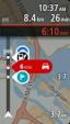 TomTom Bridge Οδηγός αναφοράς 15600 Περιεχόμενα Καλώς ήρθατε στο TomTom Bridge 5 Τι νέο υπάρχει 6 Νέα στοιχεία σε αυτήν την έκδοση... 7 Συσκευή TomTom Bridge 8 Εκκίνηση του TomTom Bridge... 9 Χρήση χειρονομιών...
TomTom Bridge Οδηγός αναφοράς 15600 Περιεχόμενα Καλώς ήρθατε στο TomTom Bridge 5 Τι νέο υπάρχει 6 Νέα στοιχεία σε αυτήν την έκδοση... 7 Συσκευή TomTom Bridge 8 Εκκίνηση του TomTom Bridge... 9 Χρήση χειρονομιών...
Marmitek UltraViewPro 1
 IP CAMERA SERIES IP Eye Anywhere 10 11 20 21 470 IP RoboCam 10 11 21 541 641 ULTRAVIEW PRO ΠΕΡΙΕΧΟΜΕΝΑ ΚΕΦΑΛΑΙΟ 1..1 ΕΙΣΑΓΩΓΗ....1 ΚΕΦΑΛΑΙΟ 2.. 2 ΕΓΚΑΤΑΣΤΑΣΗ... 2 ΚΕΦΑΛΑΙΟ......3 ΧΡΗΣΗ MARMITEK Ultraview
IP CAMERA SERIES IP Eye Anywhere 10 11 20 21 470 IP RoboCam 10 11 21 541 641 ULTRAVIEW PRO ΠΕΡΙΕΧΟΜΕΝΑ ΚΕΦΑΛΑΙΟ 1..1 ΕΙΣΑΓΩΓΗ....1 ΚΕΦΑΛΑΙΟ 2.. 2 ΕΓΚΑΤΑΣΤΑΣΗ... 2 ΚΕΦΑΛΑΙΟ......3 ΧΡΗΣΗ MARMITEK Ultraview
Εγκατάσταση αρχείων βιβλιοθήκης VHOPE και VHOPE
 Εγκατάσταση αρχείων βιβλιοθήκης VHOPE και VHOPE Βήμα 1, εγκατάσταση VHOPE Η εφαρμογή VHOPE θα πρέπει να εγκατασταθεί στο PC σας προτού μπορείτε να αρχίσετε να χρησιμοποιείτε το υλικό παρουσίασης σε αυτό
Εγκατάσταση αρχείων βιβλιοθήκης VHOPE και VHOPE Βήμα 1, εγκατάσταση VHOPE Η εφαρμογή VHOPE θα πρέπει να εγκατασταθεί στο PC σας προτού μπορείτε να αρχίσετε να χρησιμοποιείτε το υλικό παρουσίασης σε αυτό
TomTom Navigation app for iphone/ipad Εγχειρίδιο αναφοράς
 TomTom Navigation app for iphone/ipad Εγχειρίδιο αναφοράς Περιεχόμενα Έναρξη 6 Έναρξη TomTom Navigation app for iphone/ipad... 6 Ενημέρωση του TomTom Navigation app for iphone/ipad... 6 Λήψη GPS... 7 Σχεδιασμός
TomTom Navigation app for iphone/ipad Εγχειρίδιο αναφοράς Περιεχόμενα Έναρξη 6 Έναρξη TomTom Navigation app for iphone/ipad... 6 Ενημέρωση του TomTom Navigation app for iphone/ipad... 6 Λήψη GPS... 7 Σχεδιασμός
LASERJET ENTERPRISE FLOW MFP. Συνοπτικές οδηγίες χρήσης M525
 LASERJET ENTERPRISE FLOW MFP Συνοπτικές οδηγίες χρήσης 2 M525 Εκτύπωση μιας αποθηκευμένης εργασίας Χρησιμοποιήστε την ακόλουθη διαδικασία για να εκτυπώσετε μια εργασία που είναι αποθηκευμένη στη μνήμη
LASERJET ENTERPRISE FLOW MFP Συνοπτικές οδηγίες χρήσης 2 M525 Εκτύπωση μιας αποθηκευμένης εργασίας Χρησιμοποιήστε την ακόλουθη διαδικασία για να εκτυπώσετε μια εργασία που είναι αποθηκευμένη στη μνήμη
Πατήστε αυτό το κουμπί στο iphone σας για εκκίνηση του TomTom App.
 TomTom App 1. Έναρξη Έναρξη Πατήστε αυτό το κουμπί στο iphone σας για εκκίνηση του TomTom App. TomTom Η γλώσσα που χρησιμοποιείτε για τα κουμπιά και τα μενού σας στο TomTom App είναι η ίδια με τη γλώσσα
TomTom App 1. Έναρξη Έναρξη Πατήστε αυτό το κουμπί στο iphone σας για εκκίνηση του TomTom App. TomTom Η γλώσσα που χρησιμοποιείτε για τα κουμπιά και τα μενού σας στο TomTom App είναι η ίδια με τη γλώσσα
Εκτυπώσεις -> Ενσωματωμένες -> Νέες Μισθολογικές Εκτυπώσεις -> Νέα Μηνιαία Κατάσταση (3 γραμμές) Α3 (Οριζόντια) Α/Α 1037
 Εκτυπώσεις -> Ενσωματωμένες -> Νέες Μισθολογικές Εκτυπώσεις -> Νέα Μηνιαία Κατάσταση (3 γραμμές) Α3 (Οριζόντια) Α/Α 1037 Πρόκειται για εκτύπωση που απεικονίζει μία ή περισσότερες μισθοδοσίες μηνός, είτε
Εκτυπώσεις -> Ενσωματωμένες -> Νέες Μισθολογικές Εκτυπώσεις -> Νέα Μηνιαία Κατάσταση (3 γραμμές) Α3 (Οριζόντια) Α/Α 1037 Πρόκειται για εκτύπωση που απεικονίζει μία ή περισσότερες μισθοδοσίες μηνός, είτε
LASERJET ENTERPRISE MFP. Συνοπτικές οδηγίες χρήσης
 LASERJET ENTERPRISE MFP Συνοπτικές οδηγίες χρήσης M725dn M725f M725z M725z+ Εκτύπωση μιας αποθηκευμένης εργασίας Χρησιμοποιήστε την ακόλουθη διαδικασία για να εκτυπώσετε μια εργασία που είναι αποθηκευμένη
LASERJET ENTERPRISE MFP Συνοπτικές οδηγίες χρήσης M725dn M725f M725z M725z+ Εκτύπωση μιας αποθηκευμένης εργασίας Χρησιμοποιήστε την ακόλουθη διαδικασία για να εκτυπώσετε μια εργασία που είναι αποθηκευμένη
Εισαγωγή στο Dir Me Up
 Εισαγωγή στο Dr Me Up V2.00 / 2013-05-18 [Τα νέα χαρακτηριστικά από την προηγούμενη 1.30 έκδοση εμφανίζονται με μπλέ χρώμα] Bong Atttude 2013 Εισαγωγή 1/ Επιστρέψτε στην προηγούμενη τοποθεσία. 2/ Πηγαίνετε
Εισαγωγή στο Dr Me Up V2.00 / 2013-05-18 [Τα νέα χαρακτηριστικά από την προηγούμενη 1.30 έκδοση εμφανίζονται με μπλέ χρώμα] Bong Atttude 2013 Εισαγωγή 1/ Επιστρέψτε στην προηγούμενη τοποθεσία. 2/ Πηγαίνετε
Εγχειρίδιο χρήσης EasiNav
 Εγχειρίδιο χρήσης EasiNav Λογισμικό πλοήγησης για το PNA Ελληνική DocVersion 2.0 Ανακοίνωση για τα πνευματικά δικαιώματα Το προϊόν και οι πληροφορίες που περιέχονται στο παρόν μπορεί να αλλάξουν οποιαδήποτε
Εγχειρίδιο χρήσης EasiNav Λογισμικό πλοήγησης για το PNA Ελληνική DocVersion 2.0 Ανακοίνωση για τα πνευματικά δικαιώματα Το προϊόν και οι πληροφορίες που περιέχονται στο παρόν μπορεί να αλλάξουν οποιαδήποτε
Οδηγός γρήγορης εκκίνησης
 Οδηγός γρήγορης εκκίνησης Το Microsoft Excel 2013 έχει διαφορετική εμφάνιση από προηγούμενες εκδόσεις. Γι αυτό το λόγο, δημιουργήσαμε αυτόν τον οδηγό για να ελαχιστοποιήσουμε την καμπύλη εκμάθησης. Προσθήκη
Οδηγός γρήγορης εκκίνησης Το Microsoft Excel 2013 έχει διαφορετική εμφάνιση από προηγούμενες εκδόσεις. Γι αυτό το λόγο, δημιουργήσαμε αυτόν τον οδηγό για να ελαχιστοποιήσουμε την καμπύλη εκμάθησης. Προσθήκη
Χρήση του Office 365 σε τηλέφωνο Android
 Χρήση του Office 365 σε τηλέφωνο Android Οδηγός γρήγορης εκκίνησης Έλεγχος ηλεκτρονικού ταχυδρομείου Ρυθμίστε το τηλέφωνο Android για αποστολή και λήψη ηλεκτρονικού ταχυδρομείου από το λογαριασμό του Office
Χρήση του Office 365 σε τηλέφωνο Android Οδηγός γρήγορης εκκίνησης Έλεγχος ηλεκτρονικού ταχυδρομείου Ρυθμίστε το τηλέφωνο Android για αποστολή και λήψη ηλεκτρονικού ταχυδρομείου από το λογαριασμό του Office
Εφαρμογή Ηλεκτρονικής Υποβολής Δηλώσεων Ε9. Οδηγίες Χρήσης
 Εφαρμογή Ηλεκτρονικής Υποβολής Δηλώσεων Ε9 Οδηγίες Χρήσης Πίνακας Περιεχομένων 1. Αρχική οθόνη... 3 2. Αρχική Οθόνη Πιστοποιημένου Χρήστη... 4 2.1. Οριστικοποίηση της Περιουσιακής Εικόνας... 5 2.2. Καρτέλες
Εφαρμογή Ηλεκτρονικής Υποβολής Δηλώσεων Ε9 Οδηγίες Χρήσης Πίνακας Περιεχομένων 1. Αρχική οθόνη... 3 2. Αρχική Οθόνη Πιστοποιημένου Χρήστη... 4 2.1. Οριστικοποίηση της Περιουσιακής Εικόνας... 5 2.2. Καρτέλες
TomTom GO Mobile app Οδηγός αναφοράς
 TomTom GO Mobile app Οδηγός αναφοράς Περιεχόμενα Καλώς ήλθατε στην πλοήγηση με την TomTom 5 Τι νέο υπάρχει 6 Νέα στοιχεία σε αυτήν την έκδοση... 6 Έναρξη 8 Εκκίνηση της εφαρμογής... 8 Γλώσσα... 8 Αποστολή
TomTom GO Mobile app Οδηγός αναφοράς Περιεχόμενα Καλώς ήλθατε στην πλοήγηση με την TomTom 5 Τι νέο υπάρχει 6 Νέα στοιχεία σε αυτήν την έκδοση... 6 Έναρξη 8 Εκκίνηση της εφαρμογής... 8 Γλώσσα... 8 Αποστολή
igo 8 Λογισμικό πλοήγησης για το mobile devices Ελληνική εκέμβριος, έκδ. 1.1
 igo 8 Λογισμικό πλοήγησης για το mobile devices Ελληνική εκέμβριος, έκδ. 1.1 Ανακοίνωση για τα πνευματικά δικαιώματα Το προϊόν και οι πληροφορίες που περιέχονται στο παρόν μπορεί να αλλάξουν οποιαδήποτε
igo 8 Λογισμικό πλοήγησης για το mobile devices Ελληνική εκέμβριος, έκδ. 1.1 Ανακοίνωση για τα πνευματικά δικαιώματα Το προϊόν και οι πληροφορίες που περιέχονται στο παρόν μπορεί να αλλάξουν οποιαδήποτε
TomTom navigation module
 TomTom navigation module 1. Τι περιλαμβάνεται στη συσκευασία λαμβά- νεται Τι περι- στη συσκευ ασία TomTom navigation module Βάση αυτοκινήτου Καλώδιο USB Ενημερωτικό φυλλάδιο MyTomTom 2 2. Διαβάστε πρώτα
TomTom navigation module 1. Τι περιλαμβάνεται στη συσκευασία λαμβά- νεται Τι περι- στη συσκευ ασία TomTom navigation module Βάση αυτοκινήτου Καλώδιο USB Ενημερωτικό φυλλάδιο MyTomTom 2 2. Διαβάστε πρώτα
Microsoft PowerPoint 2010 Πανεπιστήμιο Κύπρου
 Microsoft PowerPoint 2010 Πανεπιστήμιο Κύπρου Ιούλιος 2017 Copyright 2017 Πανεπιστήμιο Κύπρου. Όλα τα πνευματικά δικαιώματα κατοχυρωμένα. Δημιουργός: Λευτέρης Γ. Ζαχαρία Πίνακας Περιεχομένων 1. Εισαγωγή....
Microsoft PowerPoint 2010 Πανεπιστήμιο Κύπρου Ιούλιος 2017 Copyright 2017 Πανεπιστήμιο Κύπρου. Όλα τα πνευματικά δικαιώματα κατοχυρωμένα. Δημιουργός: Λευτέρης Γ. Ζαχαρία Πίνακας Περιεχομένων 1. Εισαγωγή....
Αλλαγή μεταξύ τρόπων εμφάνισης της σελίδας
 1. 3.1.2.1. Αλλαγή μεταξύ τρόπων εμφάνισης της σελίδας 2. Πλήρης οθόνη Εάν επιθυμείτε να εργάζεστε σε ένα έγγραφο, το οποίο δε θα εμφανίζει τη γραμμή μενού, τις γραμμές εργαλείων και αντικειμένων ή τις
1. 3.1.2.1. Αλλαγή μεταξύ τρόπων εμφάνισης της σελίδας 2. Πλήρης οθόνη Εάν επιθυμείτε να εργάζεστε σε ένα έγγραφο, το οποίο δε θα εμφανίζει τη γραμμή μενού, τις γραμμές εργαλείων και αντικειμένων ή τις
ΟΔΗΓΙΕΣ ΧΡΗΣΗΣ "PROΩΘΗΣΗ" PROώθηση
 ΟΔΗΓΙΕΣ ΧΡΗΣΗΣ "PROΩΘΗΣΗ" PROώθηση Περιεχόμενα Εγκατάσταση ΠΕΡΙΕΧΟΜΕΝΑ ΣΥΣΚΕΥΑΣΙΑΣ... 3 ΣΥΝΔΕΣΗ ΕΞΟΠΛΙΣΜΟΥ... 3 ΡΥΘΜΙΣΗ Wi-Fi... 4 ΕΙΣΟΔΟΣ ΧΡΗΣΤΗ... 6 ΠΡΟΣΘΗΚΗ ΝΕΑΣ ΣΥΣΚΕΥΗΣ... 6 ΚΑΤΑΣΤΑΣΗ ΣΥΣΚΕΥΗΣ...
ΟΔΗΓΙΕΣ ΧΡΗΣΗΣ "PROΩΘΗΣΗ" PROώθηση Περιεχόμενα Εγκατάσταση ΠΕΡΙΕΧΟΜΕΝΑ ΣΥΣΚΕΥΑΣΙΑΣ... 3 ΣΥΝΔΕΣΗ ΕΞΟΠΛΙΣΜΟΥ... 3 ΡΥΘΜΙΣΗ Wi-Fi... 4 ΕΙΣΟΔΟΣ ΧΡΗΣΤΗ... 6 ΠΡΟΣΘΗΚΗ ΝΕΑΣ ΣΥΣΚΕΥΗΣ... 6 ΚΑΤΑΣΤΑΣΗ ΣΥΣΚΕΥΗΣ...
Χάρτες Ovi για κινητά
 Χάρτες Ovi για κινητά Τεύχος 1 2 Περιεχόμενα Περιεχόμενα Επισκόπηση Χαρτών 3 Η θέση μου 3 Προβολή της θέσης σας και του χάρτη 3 Αλλαγή της εμφάνισης του χάρτη 5 Λήψη και ενημέρωση χαρτών 5 Χρήση της πυξίδας
Χάρτες Ovi για κινητά Τεύχος 1 2 Περιεχόμενα Περιεχόμενα Επισκόπηση Χαρτών 3 Η θέση μου 3 Προβολή της θέσης σας και του χάρτη 3 Αλλαγή της εμφάνισης του χάρτη 5 Λήψη και ενημέρωση χαρτών 5 Χρήση της πυξίδας
Δομή. 1 Πλήκτρα αυξομείωσης έντασης ήχου 7 Ηχεία 2 Θύρα Φόρτιση. 8 Πλήκτρο Home 3 Θύρα MicroUSB. 9 Είσοδος Κάρτας SD. 6 Μπροστινή κάμερα
 Γρήγορος Οδηγός, Δομή 1 2 3 4 5 6 7 7 8 6 10 11 1 Πλήκτρα αυξομείωσης έντασης ήχου 7 Ηχεία 2 Θύρα Φόρτιση 8 Πλήκτρο Home 3 Θύρα MicroUSB 9 Είσοδος Κάρτας SD 4 Υποδοχή ακουστικών 3.5mm 10 Πίσω κάμερα 5
Γρήγορος Οδηγός, Δομή 1 2 3 4 5 6 7 7 8 6 10 11 1 Πλήκτρα αυξομείωσης έντασης ήχου 7 Ηχεία 2 Θύρα Φόρτιση 8 Πλήκτρο Home 3 Θύρα MicroUSB 9 Είσοδος Κάρτας SD 4 Υποδοχή ακουστικών 3.5mm 10 Πίσω κάμερα 5
TomTom Bridge Οδηγός αναφοράς
 TomTom Bridge Οδηγός αναφοράς 15200 Περιεχόμενα Καλώς ήρθατε στο TomTom Bridge 5 Εκκίνηση του TomTom Bridge 7 Χρήση χειρονομιών... 8 Εφαρμογές στη συσκευή TomTom Bridge... 9 Σύνδεση του TomTom Bridge...
TomTom Bridge Οδηγός αναφοράς 15200 Περιεχόμενα Καλώς ήρθατε στο TomTom Bridge 5 Εκκίνηση του TomTom Bridge 7 Χρήση χειρονομιών... 8 Εφαρμογές στη συσκευή TomTom Bridge... 9 Σύνδεση του TomTom Bridge...
Εγχειρίδιο Οδηγιών. BrainStorm. Διαχείριση Πινάκων. Εισαγωγή, Μεταβολή, Διαγραφή Κατάταξη, Εντοπισμός Εγγραφών
 Εγχειρίδιο Οδηγιών BrainStorm Διαχείριση Πινάκων Εισαγωγή, Μεταβολή, Διαγραφή Κατάταξη, Εντοπισμός Εγγραφών Στο κείμενο που ακολουθεί δίδονται οδηγίες για τον τρόπο με τον οποίο ο χειριστής δύναται : Να
Εγχειρίδιο Οδηγιών BrainStorm Διαχείριση Πινάκων Εισαγωγή, Μεταβολή, Διαγραφή Κατάταξη, Εντοπισμός Εγγραφών Στο κείμενο που ακολουθεί δίδονται οδηγίες για τον τρόπο με τον οποίο ο χειριστής δύναται : Να
Garmin Drive 40/50/60. Εγχειρίδιο κατόχου
 Garmin Drive 40/50/60 Εγχειρίδιο κατόχου Μάρτιος 2016 190-01920-47_0A Με την επιφύλαξη παντός δικαιώματος. Σύμφωνα με τους νόμους περί πνευματικών δικαιωμάτων, απαγορεύεται η αντιγραφή ολόκληρου ή τμήματος
Garmin Drive 40/50/60 Εγχειρίδιο κατόχου Μάρτιος 2016 190-01920-47_0A Με την επιφύλαξη παντός δικαιώματος. Σύμφωνα με τους νόμους περί πνευματικών δικαιωμάτων, απαγορεύεται η αντιγραφή ολόκληρου ή τμήματος
Σύντομος οδηγός αναφοράς Για Windows Έκδοση 4.0
 Σύντομος οδηγός αναφοράς Για Windows Έκδοση 4.0 Παράθυρα των εγγράφων Επιφάνεια του σχεδίου. Σχεδιάστε εδώ νέα αντικείμενα με τα εργαλεία σημείων, διαβήτη, σχεδίασης ευθύγραμμων αντικειμένων και κειμένου.
Σύντομος οδηγός αναφοράς Για Windows Έκδοση 4.0 Παράθυρα των εγγράφων Επιφάνεια του σχεδίου. Σχεδιάστε εδώ νέα αντικείμενα με τα εργαλεία σημείων, διαβήτη, σχεδίασης ευθύγραμμων αντικειμένων και κειμένου.
1. Σημαντικές οδηγίες ασφαλείας Αξεσουάρ Άποψη της κύριας μονάδας Συνδέσεις της συσκευής.....
 Περιεχόμενα 1. Σημαντικές οδηγίες ασφαλείας....... 2. Αξεσουάρ... 3. Άποψη της κύριας μονάδας..... 4. Συνδέσεις της συσκευής..... 5. Μέτρα προφύλαξης για τη φόρτιση της μπαταρίας.... 6. Τα πρώτα βήματα...
Περιεχόμενα 1. Σημαντικές οδηγίες ασφαλείας....... 2. Αξεσουάρ... 3. Άποψη της κύριας μονάδας..... 4. Συνδέσεις της συσκευής..... 5. Μέτρα προφύλαξης για τη φόρτιση της μπαταρίας.... 6. Τα πρώτα βήματα...
Χάρτες Ovi για κινητά
 Χάρτες Ovi για κινητά Τεύχος 1 2 Περιεχόμενα Περιεχόμενα Επισκόπηση Χαρτών 3 Η θέση μου 4 Προβολή της θέσης σας και του χάρτη 4 Αλλαγή της εμφάνισης του χάρτη 5 Λήψη και ενημέρωση χαρτών 5 Χρήση της πυξίδας
Χάρτες Ovi για κινητά Τεύχος 1 2 Περιεχόμενα Περιεχόμενα Επισκόπηση Χαρτών 3 Η θέση μου 4 Προβολή της θέσης σας και του χάρτη 4 Αλλαγή της εμφάνισης του χάρτη 5 Λήψη και ενημέρωση χαρτών 5 Χρήση της πυξίδας
Στερεοφωνικό μικρόφωνο STM10
 Οδηγός χρήστη Στερεοφωνικό μικρόφωνο STM10 Περιεχόμενα Βασικά στοιχεία...3 Επισκόπηση λειτουργίας...3 Επισκόπηση υλικού...3 Συναρμολόγηση...4 Χρήση του μικροφώνου σας...5 Ηχογράφηση...5 Ηχογράφηση για
Οδηγός χρήστη Στερεοφωνικό μικρόφωνο STM10 Περιεχόμενα Βασικά στοιχεία...3 Επισκόπηση λειτουργίας...3 Επισκόπηση υλικού...3 Συναρμολόγηση...4 Χρήση του μικροφώνου σας...5 Ηχογράφηση...5 Ηχογράφηση για
TomTom Bridge Οδηγός αναφοράς
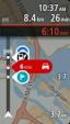 TomTom Bridge Οδηγός αναφοράς 15300 15400 Περιεχόμενα Καλώς ήρθατε στο TomTom Bridge 5 Τι νέο υπάρχει 6 Νέα στοιχεία σε αυτήν την έκδοση... 7 Συσκευή TomTom Bridge 9 Εκκίνηση του TomTom Bridge... 10 Χρήση
TomTom Bridge Οδηγός αναφοράς 15300 15400 Περιεχόμενα Καλώς ήρθατε στο TomTom Bridge 5 Τι νέο υπάρχει 6 Νέα στοιχεία σε αυτήν την έκδοση... 7 Συσκευή TomTom Bridge 9 Εκκίνηση του TomTom Bridge... 10 Χρήση
Οδηγός αναφοράς TomTom Start 20 σειρές
 Οδηγός αναφοράς TomTom Start 20 σειρές Περιεχόμενα Περιεχόμενα συσκευασίας 6 Περιεχόμενα συσκευασίας... 6 Διαβάστε πρώτα αυτό 7 Εγκατάσταση στο αυτοκίνητο... 7 Ενεργοποίηση και απενεργοποίηση... 7 Διαμόρφωση...
Οδηγός αναφοράς TomTom Start 20 σειρές Περιεχόμενα Περιεχόμενα συσκευασίας 6 Περιεχόμενα συσκευασίας... 6 Διαβάστε πρώτα αυτό 7 Εγκατάσταση στο αυτοκίνητο... 7 Ενεργοποίηση και απενεργοποίηση... 7 Διαμόρφωση...
Λογισμικό Διαχείρισης Περιεχομένου
 Εάν χρησιμοποιείτε έναν υπολογιστή για να εισάγετε, οργανώσετε και να δείτε βίντεο, κατεβάστε το λογισμικό διαχείρισης περιεχομένου (συμβατό μόνο με PC). Επισκεφθείτε τη διεύθυνση www.fisher-price.com/kidtough
Εάν χρησιμοποιείτε έναν υπολογιστή για να εισάγετε, οργανώσετε και να δείτε βίντεο, κατεβάστε το λογισμικό διαχείρισης περιεχομένου (συμβατό μόνο με PC). Επισκεφθείτε τη διεύθυνση www.fisher-price.com/kidtough
Εργαστήριο «Τεχνολογία Πολιτισμικού Λογισμικού» Ενότητα. Επεξεργασία πινάκων
 Ενότητα 4 Επεξεργασία πινάκων 36 37 4.1 Προσθήκη πεδίων Για να εισάγετε ένα πεδίο σε ένα πίνακα που υπάρχει ήδη στη βάση δεδομένων σας, βάζετε τον κέρσορα του ποντικιού στο πεδίο πάνω από το οποίο θέλετε
Ενότητα 4 Επεξεργασία πινάκων 36 37 4.1 Προσθήκη πεδίων Για να εισάγετε ένα πεδίο σε ένα πίνακα που υπάρχει ήδη στη βάση δεδομένων σας, βάζετε τον κέρσορα του ποντικιού στο πεδίο πάνω από το οποίο θέλετε
4.1 Άνοιγμα υπάρχοντος βιβλίου εργασίας
 4.1 Άνοιγμα υπάρχοντος βιβλίου εργασίας 4.1.1 Άνοιγμα υπάρχοντος βιβλίου εργασίας από βάση δεδομένων Όταν εκκινήσουμε τον Discoverer εμφανίζεται στην οθόνη μας το παράθυρο διαλόγου του βοηθητικού προγράμματος
4.1 Άνοιγμα υπάρχοντος βιβλίου εργασίας 4.1.1 Άνοιγμα υπάρχοντος βιβλίου εργασίας από βάση δεδομένων Όταν εκκινήσουμε τον Discoverer εμφανίζεται στην οθόνη μας το παράθυρο διαλόγου του βοηθητικού προγράμματος
TomTom GO Mobile app for iphone Οδηγός αναφοράς
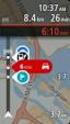 TomTom GO Mobile app for iphone Οδηγός αναφοράς Περιεχόμενα Καλώς ήλθατε στην πλοήγηση με την TomTom 5 Έναρξη 6 Εκκίνηση της εφαρμογής... 6 Γλώσσα... 6 Λήψη χάρτη... 7 Αποστολή πληροφοριών στην TomTom...
TomTom GO Mobile app for iphone Οδηγός αναφοράς Περιεχόμενα Καλώς ήλθατε στην πλοήγηση με την TomTom 5 Έναρξη 6 Εκκίνηση της εφαρμογής... 6 Γλώσσα... 6 Λήψη χάρτη... 7 Αποστολή πληροφοριών στην TomTom...
Κεφάλαιο 2.3: Ρυθμίσεις των Windows
 Κεφάλαιο 2.3: Ρυθμίσεις των Windows 2.3.1 Βασικές πληροφορίες συστήματος Για να δούμε βασικές πληροφορίες για τον υπολογιστή μας, πατάμε το κουμπί «Έναρξη» και επιλέγουμε διαδοχικά «Πίνακας Ελέγχου», «Σύστημα
Κεφάλαιο 2.3: Ρυθμίσεις των Windows 2.3.1 Βασικές πληροφορίες συστήματος Για να δούμε βασικές πληροφορίες για τον υπολογιστή μας, πατάμε το κουμπί «Έναρξη» και επιλέγουμε διαδοχικά «Πίνακας Ελέγχου», «Σύστημα
Σημειώσεις στο PowerPoint
 Σημειώσεις στο PowerPoint Τι είναι το PowerPoint; Το PowerPoint 2010 είναι μια οπτική και γραφική εφαρμογή που χρησιμοποιείται κυρίως για τη δημιουργία παρουσιάσεων. Με το PowerPoint, μπορείτε να δημιουργήσετε
Σημειώσεις στο PowerPoint Τι είναι το PowerPoint; Το PowerPoint 2010 είναι μια οπτική και γραφική εφαρμογή που χρησιμοποιείται κυρίως για τη δημιουργία παρουσιάσεων. Με το PowerPoint, μπορείτε να δημιουργήσετε
Asset Management Software Client Module. Οδηγός χρήσης
 Asset Management Software Client Module Οδηγός χρήσης Μονάδα-πελάτης Kodak Asset Management Software Κατάσταση και ρυθμίσεις πόρων... 1 Μενού κατάστασης πόρων... 2 Μενού ρυθμίσεων πόρων... 3 Διαχείριση
Asset Management Software Client Module Οδηγός χρήσης Μονάδα-πελάτης Kodak Asset Management Software Κατάσταση και ρυθμίσεις πόρων... 1 Μενού κατάστασης πόρων... 2 Μενού ρυθμίσεων πόρων... 3 Διαχείριση
Sricam R CONCEPTUM. SricamPC. Εγχειρίδιο εφαρμογής
 Sricam Sricam Sricam Sricam Εγχειρίδιο εφαρμογής SricamPC 1. Τι μπορείτε να κάνετε με το SricamPC Το SricamPC είναι δωρεάν λογισμικό συμβατό με Microsoft Windows 7, 8 και 10. Το SricamPC σας επιτρέπει:
Sricam Sricam Sricam Sricam Εγχειρίδιο εφαρμογής SricamPC 1. Τι μπορείτε να κάνετε με το SricamPC Το SricamPC είναι δωρεάν λογισμικό συμβατό με Microsoft Windows 7, 8 και 10. Το SricamPC σας επιτρέπει:
